Выпрямление перекошенных фотографий в Lightroom
Если снимок перекошен, Lightroom предоставляет три отличных способа его выпрямления. Один из них использует точную геометрию, а два других выполняются «на глазок», но для некоторых снимков именно такой подход является наилучшим.
Шаг Один:
На показанном здесь снимке перекошена линия горизонта, что сразу же убивает пейзажный снимок. Чтобы выпрямить снимок, щелкните инструмент Crop Overlay (Кадрирование), находящийся в панели инструментов сразу под гистограммой в правой области панелей модуля Develop (Коррекции) (как показано здесь). Это вызывает появление на снимке сетки Crop Overlay (Кадрирование), и хотя эта сетка может быть полезна при обрезке для изменения композиции изображения, она мешает при его выпрямлении. И чтобы скрыть эту сетку, я нажимаю быструю клавишу Ctrl+Shift+ Н, (Mac: Command+Shift+H).
Шаг Два:
Как упоминалось выше, есть три способа выпрямления снимка, и мы начнем с того, который я предпочитаю и который использует инструмент Straighten (Выпрямление).
Однако, есть одно препятствие его использования: снимок, подобно этому, должен содержать что-то такое, как уровень горизонта, или стена, или образец резюме с фото , и т.п.
Шаг Три:
Перетаскивание этого инструмента уменьшает размеры обрезки и поворачивает ее границу на точный угол, который выпрямляет снимок (не оставляя в углах никакого пустого пространства). Точный угол исправления отображается в панели опций Crop & Straighten (Обрезка и выпрямление) рядом с ползунком Angle (Выпрямление). Теперь все, что нужно сделать — нажать клавишу R, чтобы зафиксировать выпрямление.
Шаг Четыре:
Чтобы опробовать два других метода, сначала отменим действие, которое только что сделали. Для этого щелкните кнопку Reset (Сброс) внизу правой области боковых панелей, затем снова щелкните инструмент Crop Overlay (Кадрирование) (в случае, если вы фиксировали обрезку после последнего шага). Первый из этих двух методов состоит в простом перетаскивании ползунка Angle (Выпрямление) (выделенного здесь красным овалом) — перетаскивание вправо вращает изображение по часовой стрелке; перетаскивание влево — против часовой стрелки. Как только вы начнете перетаскивание, появится сетка вращения, помогающая выровнять предметы по линиям (как показано здесь).
К сожалению, ползунок перемещается с довольно большими приращениями, затрудняющими получение точной правильной величины поворота, но приращения поворота можно сделать меньшие, более точные, перетаскивая влево или вправо не ползунок, а курсор, наведенный прямо на поле величины Angle (Выпрямление) (на правом конце ползунка).
 Второй метод состоит в том, чтобы просто навести курсор вне границ Crop Overlay (Кадрирование) (на серый фон), курсор при этом изменится на двуглавую дуговую стрелку. Теперь просто щелкните-и-перетащите курсор вверх/вниз для вращения изображения до тех пор, пока оно не будет выглядеть выпрямленным.
Второй метод состоит в том, чтобы просто навести курсор вне границ Crop Overlay (Кадрирование) (на серый фон), курсор при этом изменится на двуглавую дуговую стрелку. Теперь просто щелкните-и-перетащите курсор вверх/вниз для вращения изображения до тех пор, пока оно не будет выглядеть выпрямленным. Как обрезать фото в Lightroom
Сегодня мы научимся кадрировать и поворачивать фотографии в Лайтрум.
После импорта изображения переходим во вкладку Обработка. Если у Вас не русифицированная версия программы, то это вкладка Develop. Для удобства я буду писать название на обоих языках.
Фото: Наталья Базиленко
В качестве примера было использовано фото классных ботинок, которые вы можете купить на Ebay.
Как обрезать фото в Lightroom
Итак, выбираем вкладку Обработка / Develop и выбираем инструмент Обрезка / Crop Overlay (вызов горячей клавишей R).
Вокруг изображения появится рамка — маркеры кадрирования, потянув за которые, вы можете задать рамку, по которой будет обрезано изображение.
Фото: Наталья Базиленко
В панели Обрезка и выпрямление / Crop & Straighten есть значок в виде замка, который может принимать два состояния: закрытый, открытый. Если замок закрыт, то кадрирование будет пропорциональным. Это удобно если Вы готовите фото для Инстаграм. Если замок открыт, то кадрировать можно произвольны образом, без сохранения соотношения сторон.
На той же панели Обрезка и выпрямление / Crop & Straighten рядом с замком вы увидите пункт меню Задать / Original. Нажав на него программа предложит варианты предустановленных размеров для кадрирования: квадратное, прямоугольное, ориентированное по горизонтали.
Фото: Наталья Базиленко
Закроем замочек и потянем маркер.
Фото: Наталья Базиленко
Передвигайте изображение для правильного расположения в кадре.
Чтоб изменения вступили в силу нажмите Enter на клавиатуре.
Фото: Наталья Базиленко
Кадрирование успешно проведено. Теперь немного выровнять изображение.
Вариант 1
Используем инструмент Обрезка / Crop Overlay. Если подвести курсор к угловым маркерам, он примет вид изогнутой стрелки, потянув которую в нужную сторону, можно повернуть изображение.
Фото: Наталья Базиленко
Не забудьте нажать Enter для принятия изменений.
Второй вариант
Перейдем в окно настроек Трансформация / Transformation. Для ограничения обрезки областью исходного изображения, поставьте галочку Ограничить по деформации / Restrict by deformation.
Фото: Наталья Базиленко
Теперь используя ползунок Поворот / Rotation влево или вправо выравниваем изображение.
Вот и все, теперь вы знаете как можно обрезать и повернуть изображение в Лайтрум.
Привыкли учиться по видео урокам, тогда смотрим видео: Как обрезать фото в Lightroom.
Автор видео Наталья Базиленко
youtube.com/embed/ltdKbRglVWQ?feature=oembed» frameborder=»0″ allow=»accelerometer; autoplay; clipboard-write; encrypted-media; gyroscope; picture-in-picture» allowfullscreen=»»/>
Читайте на Яндекс.дзен
|
|
Чтобы фотография хорошо смотрелась мало сделать удачный кадр, необходима еще и качественная программа для профессиональной обработки изображений. Adobe Lightroom пользуется заслуженной популярностью среди фотографов, так как позволяет быстро с применением множества настроек обработать немалое количество фото.
Опытные фотографы предпочитают Adobe Lightroom купить для эффективной начальной обработки изображений с применением набора стандартных настроек (пресетов). Удобный фоторедактор обладает минималистичным интерфейсом с несколькими функциональными вкладками. Вы можете не только быстро сделать оптимизировать светотени на изображении и выровнять горизонт, но и отправить картинку на веб-сайт или распечатать друзьям. |
Как удалить из Лайтрума фотографииВ отличие от Фотошопа в Лайтруме нельзя удалять изображения стандартными действиями. Если в Photoshop вы можете просто закрыть вкладку с фото, то данном фоторедакторе не все так просто. Так как программа работает не с исходными изображениями, а записывает всю информацию на файл. Чтобы удалить фотографию выберите ее в каталоге либо несколько, и нажмите правой кнопкой мыши. В окне проводника нужно выбрать, вы хотите удалить просто изображение из коллекции или полностью фото с диска. |
|
Как в Лайтруме удалить фото из библиотеки
Для освобождения места на жестком диске можно очистить библиотеку Лайтрума. Каталоги с фотографиями, которые вы уже обработали или распечатаны, могут занимать довольно много места и тормозить работу компьютера. Чтобы удалить одну или несколько папок из библиотеки выделите все ненужные папки в меню библиотеки слева. Кликните правой кнопкой мыши по выделенным объектам. Перед вами появится окно, где будут указаны возможные варианты действия: «Удалить полностью фото с диска», «Удалить из каталога(Remove)» или «Выйти из меню удаления». Выберите пункт «Remove» и все отмеченные папки будут удалены из программы. |
|
Как удалить библиотеку в ЛайтрумеЧтобы очистить библиотеку нужно удалить все изображения и созданные в ней коллекции. Для этого воспользуйтесь рекомендациями, приведенными в предыдущем пункте. Можно воспользоваться при просмотре функцией «Select All» или сочетанием клавиш Ctrl+A, чтобы выделить сразу все файлы.  Для удаления с жесткого диска примените функцию «Delete from Disk» Для удаления с жесткого диска примените функцию «Delete from Disk»
|
|
|
|
Как в Лайтруме отменить последнее действиеКаждое изменение, происходящее с изображением в фоторедакторе, фиксируется пошагово в порядке их внесения. Для того чтобы отменить последнее действие в программе можно воспользоваться двумя способами:
|
Как сделать бэкап в ЛайтрумеПри переустановке операционной системы может понадобиться сделать бэкап каталогов Лайтрума. Чтобы не совершать лишних действий, можно хранить все каталоги фоторедактора на отдельном внешнем диске. Такой метод хранения существенно облегчит задачу, так как не нужно будет сохранять все изменения в отдельных файлах. По сути, если каталоги ЛР хранятся отдельно от исходных файлов и не на системном диске, то нет необходимости делать бэкап. Так как после переустановки системы и установки фоторедактора нужно лишь через программу задать путь к сохраненным каталогам, и все примененные к исходникам изменения будут отображаться как прежде в программе. Как вариант можно создать резервную копию Users\*имя*\Pictures\Lightroom\, и далее скопировать ее после переустановки на прежнее место. |
|
|
|
Как настроить рабочий диск в Лайтруме
Чтобы настроить рабочий диск нужно правильно выставить настройки каталога. Во вкладке «File Handing» можно выбрать размер снимка для предварительного просмотра, его качество, а также, через какое количество дней должны быть удалены превью. Вкладка «Metedata» поможет записать все примененные изменения к фото на отдельные файлы или прямо в метаданные файлов. Таким образом, вы сможете открывать фотографии в Photoshop и других программах с уже внесенными изменениями. |
Как импортировать фото из Лайтрума в Фотошоп
Как Лайтрум, так и Фотошоп совместимы друг с другом и разработаны для совместного редактирования. Лайтрум в большей степени хороший каталогизатор и конвертер для быстрой пакетной обработки с применением стандартным настроек (света, тени). Для импорта фото в Ph в меню выберите пункт «Photo» и нажмите «Edit In». Кликните на названии Adobe Photoshop. В диалоговом окне, которое появится, можно выбрать вариант работы с изображением в Фотошопе — правку с изменениями или без (если фото в формате Jpeg или Tiff). Если фотография в формате Raw, то она сразу же откроется в фоторедакторе. Для более быстрого перехода можно использовать сочетание клавиш «Ctrl+E». |
|
|
|
Как из Фотошопа перейти в Лайтрум
После редактирования снимка в Фотошопе может возникнуть необходимость вновь вернуться в Лайтрум для дополнительной коррекции. В этом случае после выполнения ретуширования в Ph, закройте изображение и нажмите «Сохранить». Если вам нужно сохранить на снимке все слои, чтобы в дальнейшем возвратиться к правке в Фотошопе, выберите функцию «Edit Original». Тогда при дальнейшем ретушировании вы сможете открыть изображение в Photoshop со всеми слоями. |
Берем максимум от кадрирования в Lightroom
Снимок: James Paterson
1. Быстрое кадрирование
Инструмент Обрезка (Crop) находится в модуле Коррекции (Develop). Его можно активировать, кликнув по иконке на панели инструментов или нажав клавишу R (даже если вы находитесь в Библиотеке (Library), нажатие R автоматически откроет Коррекции и активирует кадрирование). Также можно нажать Ctrl + Alt + R, чтобы сбросить рамку. Нажав А, вы активируете или выключите привязку к соотношению сторон.
Нажав А, вы активируете или выключите привязку к соотношению сторон.
2. Недеструктивная обрезка
Обрезка в Lightroom обратима. У вас всегда есть возможность подкорректировать её, на каком бы этапе вы ни были. Участки вокруг рамки не стираются, а просто прячутся. Необратимая обрезка применяется только при экспорте фотографий в таких форматах, как например: JPEG, PSD или TIFF.
3. Опции инструмента
При выборе Обрезки панель инструментов в правой части окна программы будет отображать все необходимые настройки. Клик правой кнопкой мыши по фотографии также откроет набор полезных функций. Выполнив кадрирование, вы можете завершить работу с инструментом при помощи двойного клика или нажатия клавиши Enter.
Снимок: James Paterson
4. Контроль над рамкой
Чтобы начать кадрирование, перетяните края рамки, либо просто зажмите левую кнопку мыши и начните перетаскивать курсор внутри фотографии, самостоятельно обозначив рамку. Нажатие Х переключает режим между вертикальной и горизонтальной перспективой. Если при перетягивании рамки удерживать нажатой клавишу Alt, она будет расширяться и сужаться относительно центра, а не одного из краёв. Удерживание Shift временно фиксирует соотношение сторон.
Нажатие Х переключает режим между вертикальной и горизонтальной перспективой. Если при перетягивании рамки удерживать нажатой клавишу Alt, она будет расширяться и сужаться относительно центра, а не одного из краёв. Удерживание Shift временно фиксирует соотношение сторон.
5. Выпрямление
Выпрямление (Straighten) позволяет провести вдоль линии, которая должна быть идеально ровной – например, горизонт или стена – и программа автоматически подровняет фотографию. Инструмент можно найти в опциях Обрезки, но гораздо проще временно переключиться на него, удерживая клавишу Ctrl во время кадрирования.
6. Автоматическое выпрямление
Кнопку Авто (Auto) на панели инструментов Обрезка можно использовать, чтобы без лишней суеты выровнять фотографию. Однако, это возможно, только если Lightroom сможет определить горизонтальную линию, с которой можно работать. Он работает так же, как и кнопка Уровень (Level) на панели Трансформация (Transform), где находятся другие мощные инструменты для коррекции перспективы.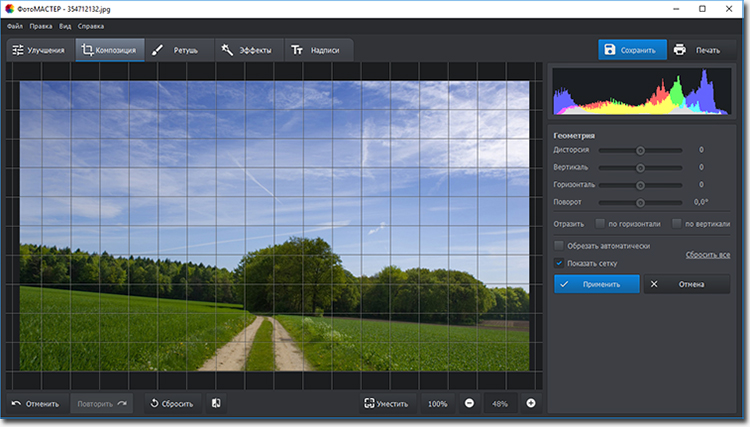
Снимок: James Paterson
7. Изменение разрешения
Инструмент Обрезка создан для того, чтобы задавать соотношение сторон. В отличие от кадрирования в Photoshop, его нельзя использовать для регулировки разрешения или количества пикселей на дюйм. Если вам нужны эти параметры, их можно найти в блоке Размер изображения (Image Sizing) при экспорте. Конечно, при кадрировании мы так или иначе теряем пиксели и сокращаем общее разрешение.
8. Быстрая коррекция для задания соотношения сторон
Вы можете быстро установить определенное соотношение сторон для целого ряда фотографий, используя панель Быстрая коррекция (Quick Develop) в модуле Библиотека (Library). Выберите нужные фотографии, затем кликните по маленькой стрелочке рядом с пунктом Сохраненный пресет (Saved Preset) и используйте выпадающее меню Пропорции обрезки (Crop Ratio), чтобы выбрать нужное соотношение. Закончив с этим, можете вручную подправить кадрирование каждой фотографии при помощи инструмента Обрезка.
Закончив с этим, можете вручную подправить кадрирование каждой фотографии при помощи инструмента Обрезка.
9. Применение предыдущего соотношения
Есть удобное клавиатурное сокращение, позволяющее применить предыдущие пропорции – Shift + A. Это может сэкономить немало времени, когда возникает необходимость специфично обрезать ряд фотографий для печати.
10. Направляющие при кадрировании
Сетки обрезки – это специальные направляющие, построенные по одному из принципов композиции в фотографии или рисовании. При обрезке их можно активировать или выключить нажатием клавиши H. Кнопка О позволяет пролистывать разные сетки. Чтобы выбрать, какие именно направляющие будут в списке, перейдите в меню Инструменты > Сетка при обрезке > Выбрать наложения для повторного цикла (Tools > Crop Guide Overlay > Choose Overlays to Cycle).
Снимок: James Paterson
11.
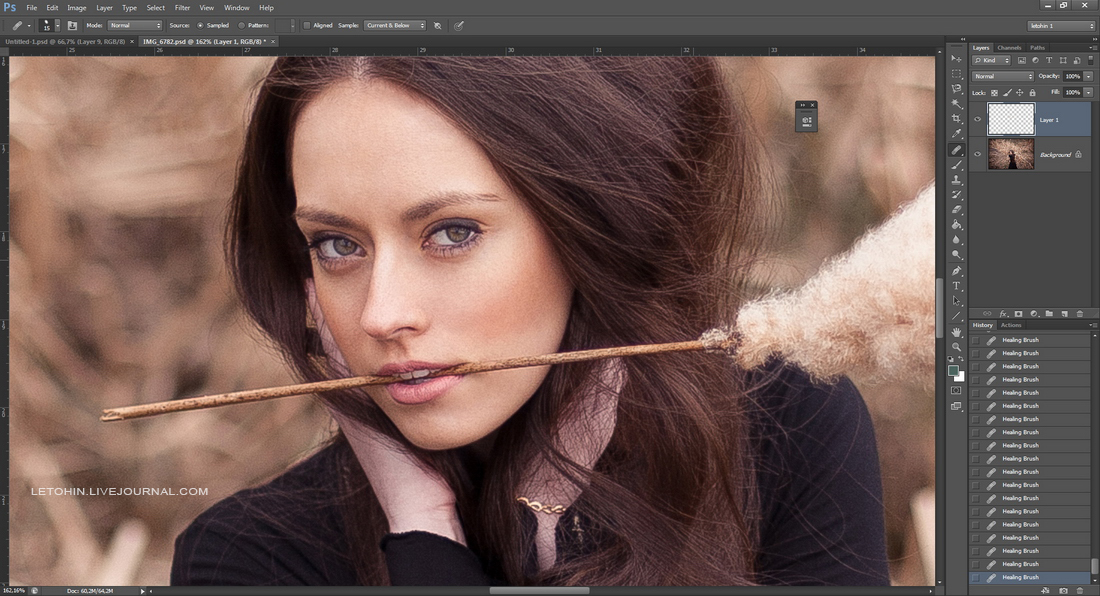 Сетка
СеткаПервый вариант в списке наложений – простая сетка. Её можно использовать для выравнивания прямых линий или оценки пропорций. Также сетка доступна в модуле Библиотека или Коррекции через клавиатурное сочетание Ctrl + Alt + O. Если зажать Ctrl после активации сетки, появится окно с регуляторами размера клеток и непрозрачности.
12. Трети
Правило третей, пожалуй, можно считать самым известным композиционным принципом. К тому же, его легко применить при компоновке кадра или обрезке. Снимок делится на три части горизонтально и вертикально, а важные детали, например, глаза человека или горизонт, помещаются вдоль этих линий или на их пересечении.
13. Диагональ
Иногда также называемый диагональным методом, этот принцип расширяет правило третей, более точно определяя распространенные места, в которых чаще всего помещаются важные детали (будь это осознанно или нет). Такие элементы, как глаза при портретной съемке или дерево при пейзажной, должны помещаться на пересечении диагоналей.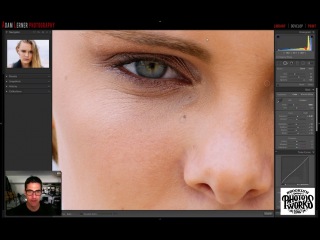
Снимок: James Paterson
14. Треугольники
Эта композиционная направляющая состоит из диагональной линии, идущей от одного угла к другому, и двух других, которые упираются в неё. Треугольники можно использовать, чтобы разделить части кадра или привлечь внимание к интересным деталям, поместив их на пересечении. Сочетание клавиш Shift + O позволяет изменить ориентацию линий.
15. Золотое сечение
Удивительным образом соотношение 1:1.618 проявляется в совершенно разных формах, от спиралей на ракушке наутилуса до портрета Джоконды. В фотографии считается, что именно оно стало основой для правила третей с той разницей, что линии располагаются ближе к центру. Расположив важные элементы на их пересечении, вы получите более сбалансированный кадр.
Снимок: James Paterson
16. Золотая спираль
Эта направляющая основывается на золотом сечении и последовательности Фибоначчи, в котором каждое следующее число является суммой двух предыдущих (0, 1, 1, 2, 3, 5, 8, 13…).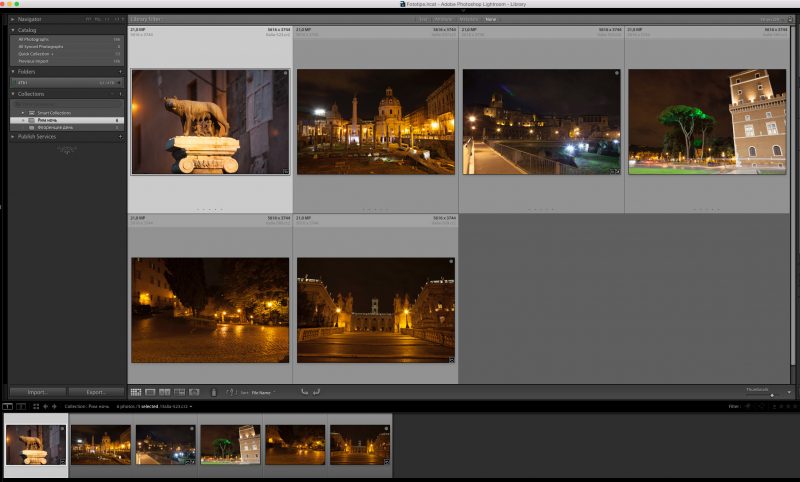 Не обязательно, чтобы в кадре присутствовало что-то закрученное. Речь идет о том, чтобы поместить наиболее важный элемент в центр спирали (в этом случае им является глаз), а остальные расположить на расстоянии линий.
Не обязательно, чтобы в кадре присутствовало что-то закрученное. Речь идет о том, чтобы поместить наиболее важный элемент в центр спирали (в этом случае им является глаз), а остальные расположить на расстоянии линий.
17. Пропорции
Последний вид вспомогательной сетки позволяет увидеть несколько вариантов соотношения сторон одновременно. Это очень полезно, если возникает необходимость обрезать снимок для разных целей. Активировать нужные можно в меню Инструменты > Сетка при обрезке > Выбрать пропорции (Tools>Crop Guide Overlay>Choose Aspect Ratios).
Снимок: James Paterson
18. Поворот вне кадра
В отличие от Photoshop, в Lightroom управлять рамкой кадрирования можно только внутри кадра. Таким образом, если вы хотите повернуть снимок, придется терять часть на обрезке. Однако, есть другой способ. Используйте слайдер Поворот (Rotate) на панели Трансформация (Transform). Появившиеся белые участки можно будет исправить при помощи заливки с учетом содержимого в Photoshop.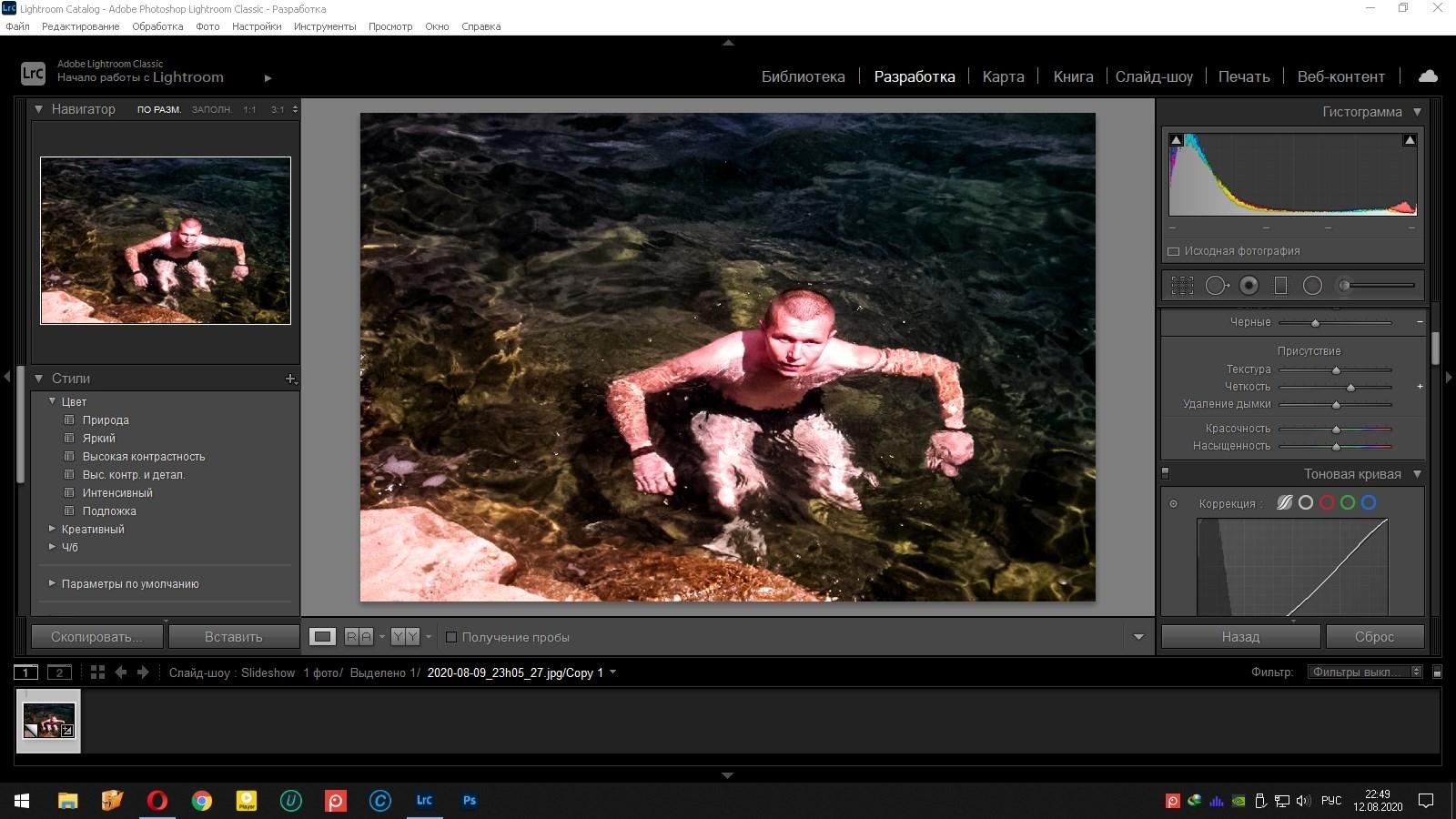
19. Автоматические сетки
Если направляющие вас отвлекают, их можно выключить через меню Инструменты > Отображение инструментов (Tools > Tool Overlay). Там же есть функция Автоматически (Auto-Show), которая показывает сетку только во время перетягивания рамки.
Снимок: James Paterson
20. Управление пропорциями
Строка Пропорции (Aspect) в правой части интерфейса позволяет выбрать соотношение сторон для обрезки. Там есть такие распространенные варианты, как 7х5 или 10х8, а также несколько вариантов для видео. Вы также можете задать свой вариант. Если кликнуть по одному из пунктов с зажатой клавишей Alt, инструмент автоматически вернет рамку в положение по умолчанию.
Автор: James Paterson
Завал горизонта| Как выровнять горизонт в фотошопе и лайтрум
Завал горизонта – дефект фотографии, при котором наблюдается непараллельность линии горизонта на фотографии к горизонтали на мониторе. Завал горизонта встречается не только у начинающих фотографов, но и у профессионалов, ничего в этом страшного нет, его можно легко убрать в фотошопе. Иногда завал горизонта может использоваться как художественный прием в фотографии, известный под названиями «голландский угол» или «немецкий угол».
Завал горизонта встречается не только у начинающих фотографов, но и у профессионалов, ничего в этом страшного нет, его можно легко убрать в фотошопе. Иногда завал горизонта может использоваться как художественный прием в фотографии, известный под названиями «голландский угол» или «немецкий угол».
Как выровнять горизонт в фотошопе? Наверное вам хочется поскорей узнать ответ на этот вопрос. Сегодня вы узнаете о трех способах решения вопроса “как выровнять горизонт в фотошопе?” и два способа “как выровнять горизонт в лайтрум?”. Давайте от слов перейдем к делу.
Завал горизонта. Как выровнять горизонт в фотошопе? Способ 1.
Для того, чтобы выровнять горизонт (убрать завал горизонта) в своих примерах я использовал Photoshop CS5 (русифицированный). Это не принципиальный момент, абсолютно тоже самое можно сделать и в других версиях.
Открываем нужную фотографию.
Слева на панели инструментов выбираем “Crop Tool” (в этой русифицированной версии это переведено как “Инструмент рамка”), для быстрого вызова “Crop Tool” нажмите горячую клавишу “С” (английская раскладка клавиатуры).
Завал горизонта
Далее необходимо выделить фотографию.
Завал горизонта
После того, как вы выделили фотографию, переместите указатель мыши к краю кадра, и вращайте рамку так, чтобы ее верхняя (или нижняя) сторона стала параллельна горизонту на фотографии.
Завал горизонта
После этого отпускаем левую кнопку мыши и нажимаем клавишу “Enter” (или делаем двойной клик в поле кадра).
Завал горизонта
Вопрос “как выровнять горизонт в фотошопе” решен, но не до конца – появились незаполненные области белого цвета. Для того, чтобы их убрать можно еще раз воспользоваться инструментом кадрирования “Crop Tool”, либо попытаться обмануть всех и заполнить (дорисовать) эти пустоты.
Предлагаю следующий способ решения этой проблемы:
Для быстрого выделения белых областей выбираем инструмент “Magic Wand Tool” (волшебная палочка) на панели инструментов. Также для выбора этого инструмента можно воспользоваться быстрой клавишей “W” (должна быть включена английская раскладка). Далее с зажатой клавишей “Shift” выделяем пустые области (щелкаем левой кнопкой мыши по каждой области).
Далее с зажатой клавишей “Shift” выделяем пустые области (щелкаем левой кнопкой мыши по каждой области).
Завал горизонта
Далее нам нужно расширить границы выделения: Select -> Modify -> Expand (Выделение -> Модификация -> Расширить)
Завал горизонта
Расширяем область выделения пикселей на 15 (поэкспериментируйте сами с этой величиной и увидите, что получится)
Нас интересует заливка с учетом содержимого: Edit -> Fill (Редактирование -> Заливка), можно воспользоваться горячими клавишами “Shift + F5”
Выбираем заливку с учетом содержимого “Content-Aware”, нажимаем “Ok”
Результат можно увидеть ниже.
Как выровнять горизонт в фотошопе
Давайте уберем выделение, для этого нажмите “Ctrl+D”. Фотошоп сам дорисовал незаполненные области. Если не расширять область выделения, то граница дорисовки будет сильно заметна, в нашем случае ее почти не видно. Делается процедура в течении двух минут, если потратить времени больше мы достигнем лучших результатов
Как выровнять горизонт в фотошопе
Смотрите, что получилось после того, как мы убрали завал горизонта и выполнили заливку с учетом содержимого.
Вопрос “как выровнять горизонт в фотошопе?” решен – завал горизонта исправлен
Если вам чем-то не понравился этот способ, я предложу вам второй.
Завал горизонта. Как выровнять горизонт в фотошопе? Способ 2.
Для того, чтобы было нагляднее видно завал горизонта можно использовать дополнительный инструмент в виде горизонтальной линии – для этого щелкните левой кнопкой мыши на линейке сверху и не отпуская кнопку перетащите линию на нужное место.
Как выровнять горизонт в фотошопе
Сразу видно – завал горизонта есть, и он значительный… Далее мы будем использовать выделение. Нажимаем горячие клавиши “Ctrl+A” и наше изображение целиком выделяется.
Как выровнять горизонт в фотошопе
Далее нас интересует трансформация изображения – “Cttrl + T”.
Как выровнять горизонт в фотошопе
Теперь изображение можно крутить (и не только) сколько угодно.
Как выровнять горизонт в фотошопе
Добиваемся нужных нам результатов и нажимаем “Enter”
Как выровнять горизонт в фотошопе
Завал горизонта убрали, остается только откадрировать изображение или выполнить заливку с учетом содержимого (как в способе №1) и на этом решение вопроса “Как выровнять горизонт в фотошопе” можно считать законченным.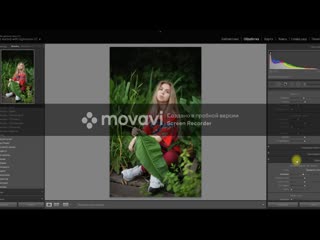
Для тех кому и этот способ показался не интересным, предлагаю еще один.
Завал горизонта. Как выровнять горизонт в фотошопе? Способ 3.
В этом способе для исправления завала горизонта будет использоваться инструмент “Линейка” – Analysis ->Ruler Tool (Анализ -> Инструмент Линейка).
При помощи “Линейки” выделяем линию горизонта (или того предмета, который должен быть горизонтальным или вертикальным). Тем самым мы измеряем угол (относительно горизонтали или вертикали – в нашем случае относительно горизонтали), на который фотошоп потом будет поворачивать изображение.
Как выровнять горизонт в фотошопе
Угол мы измерили, далее поворачиваем изображение: Image – >Image Rotation -> Arbitrary (Изображение – >Вращение изображения – >Произвольно).
Как выровнять горизонт в фотошопе
Фотошоп предлагает повернуть на угол, измеренный ранее, с чем мы и соглашаемся, нажав на кнопку “Ok”
Изображение поворачивается автоматически на нужный угол.
Как выровнять горизонт в фотошопе
Вопрос “Как выровнять горизонт в фотошопе” снова решен за пару минут – завал горизонта исправлен.
В лайтрум для того, чтобы убрать завал горизонта мы пользуемся подобными инструментами, сейчас я остановлюсь на этом более подробно.
Завал горизонта. Как выровнять горизонт в лайтрум? Способ 1.
Как выровнять горизонт в лайтрум
В лайтруме делается все еще быстрее и проще. В режиме Develop выбираем инструмент “Crop Frame Tool” (подчеркнут красным). Этот инструмент кадрирования такой же как и “Crop Tool” в фотошопе.
Как выровнять горизонт в лайтрум
Поворачиваем на нужный угол и нажимаем “Enter”
Завал горизонта
Вот и все – завал горизонта исправлен.
Завал горизонта. Как выровнять горизонт в лайтрум? Способ 2.
Завал горизонта
Выбираем инструмент “Angle” – угол (выделен красным).
Завал горизонта
Далее выделяем линию горизонта.
Завал горизонта
Остальное лайтрум сделает за вас, он автоматически поворачивает изображение на нужный угол и убирает завал горизонта.
Как выровнять горизонт в лайтрум
Вопрос “как выровнять горизонт в лайтрум” решен.
Как вы уже успели заметить завал горизонта убирается за считанные минуты, и справиться с этой задачей может даже ребенок.
О других дефектах фотографии вы можете узнать из статей “Цифровой шум. Цифровой шум – что это такое? Способы борьбы с цифровым шумом“, “Шевелёнка. Как убрать смазанность изображения? Часть 2.“, если вы не знаете как откалибровать монитор – прочитайте статью “Калибровка монитора. Программы для калибровки монитора в домашних условиях“. Узнайте о том, как можно заработать на фотографии из статьи “Заработай на хобби! Самые прибыльные темы на микростоках (фотобанках)!”
Поставь обработку фотографий на автопилот, за счет новых навыков из тренинга “Adobe Lightroom — это просто, как 1,2,3”
Зарегистрируйся на тренинг и стань успешным “Трамплин к успеху“
7 приемов для быстрой ретуши портрета в Lightroom
Возникали ли у вас случаи, когда нужно обработать съёмку очень быстро, а на дополнительную портретную ретушь в Photoshop совсем нет времени? В такие моменты на помощь придут несколько приемов для обработки портретов в Lightroom.
Первое и самое очевидное действие для улучшения кожи модели – применение локальных коррекций Spot removal (быстрая клавиша Q) на вкладке Develop. Для ретуши кожи выбираем режим Heal. Feather у меня обычно на среднем значении 50, Opacity 100, размер кисти (size) меняем по мере необходимости во время работы клавишами квадратных скобок на клавиатуре ([ — уменьшить, ] – увеличить).
Если поработаете аккуратно, то получите очень хороший результат за короткое время. Правила ретуши такие же, как при работе в Photoshop. Размер кисти чуть больше, чем пятно, которое убираем.
Кистью работаем только на однородной поверхности и следим, чтобы образец не попадал на контрастные границы изображения, иначе получим вместо идеальной кожи множество грязных пятен.
Чаще всего Spot Removal приходится использовать для удаления одиночных прыщиков и пятен, а не для такой обширной ретуши, но при отработанных навыках возможно всё.
2. Движок clarity в минус на крупных портретах
Этот прием поможет вам, если фактура кожи модели излишне подчеркнута (резкий свет, крупные поры на коже, различные косметические дефекты и несовершенства). Тут все просто: в основных настройках уводим ползунок clarity влево, ориентируясь на личное чувство меры. Делаем очень аккуратно, чтобы не получить то самое «мыло», о котором так много говорят при обсуждении ретуши.
3. Маска Soften Skin для удаления неровностей кожи
Практически тот же метод, что и описанный выше, но работающий более тонко. В локальных коррекциях (переходим в этот режим с помощью значка кисти в Develop или пользуемся горячей клавишей K) есть стандартный пресет Soften Skin. Нажимаете надпись Custom и видите выпадающий список. Выбираете Soften Skin и кистью с готовыми настройками работаете над областями кожи, которые нужно подправить.
Достоинство использования кисти в том, что отдельным слоем можно проработать отдельные участки портрета, где особенно необходима ретушь. Например, место около крыла носа, где слегка расширены поры и заметен слой тонального крема.
Например, место около крыла носа, где слегка расширены поры и заметен слой тонального крема.
4. Shadows в минус, Blacks в плюс
Такая манипуляция снизит визуальный контраст теней и светов, поэтому кожа будет казаться более гладкой. В отдельных случаях эти настройки могут откровенно испортить кадр, сделать его более плоским, поэтому применяйте этот прием очень аккуратно.
5. Highligts в плюс, Whites в минус
Этот способ может помочь, если на коже модели есть жирный блеск или очень резкие блики, и предыдущий способ с Shadows не очень помог. Кожа после такого приема становится матовой, но очень сильно теряется общий объем на изображении, так что знайте меру.
6. Подъём точки чёрного в кривых
Если свет на портрете слишком резкий, то можно поднять точку черного в кривых (нижний левый хвостик). На первый взгляд метод почти повторяет вариант с перемещением точки черного (Blacks) в плюс, но можно добиться особенного эффекта за счет собственных настроек кривой. Если на фото есть сильные засветы, можете попробовать ещё и точку белого на кривой слегка опустить. Света приобретают сероватый оттенок, но сейчас это нередко применяется как художественный эффект при обработке.
Если на фото есть сильные засветы, можете попробовать ещё и точку белого на кривой слегка опустить. Света приобретают сероватый оттенок, но сейчас это нередко применяется как художественный эффект при обработке.
7. Поднятие резкости с помощью кисти
Все перечисленные приёмы «быстрой» ретуши в Lightroom так или иначе основаны на снижении контраста. То есть мы осознанно «портим» фотографию, жертвуя детализацией кадра и добиваясь эффекта гладкой кожи. Дополнительно, чтобы сгладить недостатки методов, можно вернуть резкость на глазах и других деталях кистью с повышенной резкостью и clarity, сдвинутым в плюс. Как и везде, главное — не переборщить. Следите, чтобы резкость не перешла в неприятную зернистость.
На взятом для образца портрете девушки были применены практически все перечисленные варианты обработки.
Теперь кожа модели выглядит более нежной, сияющей. Безусловно, такая ретушь деструктивна (мы частично потеряли объём и фактуру кожи), но если вы не планируете дополнительно работать над изображением в Photoshop, то полученный результат вполне удовлетворит зрителя.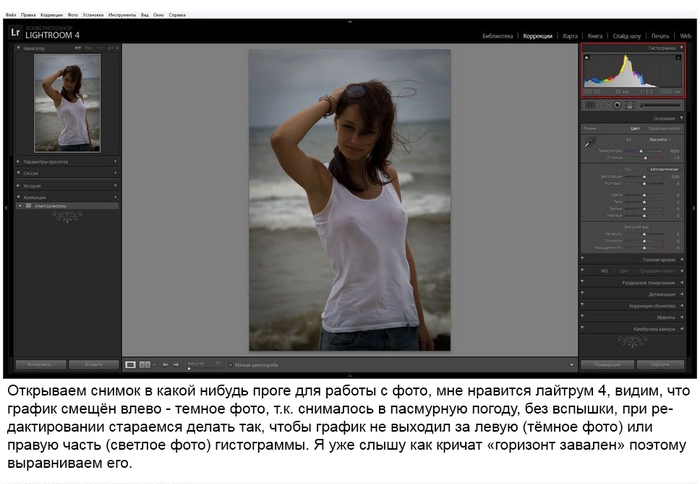
Cпособы обработки, о которых рассказывается выше, можно применять по-отдельности и в сочетании друг с другом (идеальна ситуация, когда изображение настолько удачно, что никакие специальные приёмы для обработки не требуются). По традиции напоминаю, что только от вас зависит, станет ли после обработки кадр выразительнее или будет безнадежно испорчен. Правильное использование любых инструментов возможно только при постоянной практике. Удачной работы!
5 полезных инструментов в Lightroom, которые мало кто использует
В этом уроке мы описали несколько очень полезных инструментов в Lightroom, которые многие почему то не используют для редактирования свои фото и очень даже напрасно.
Инструмент Выпрямление – коррекция перспективы
Иногда бывает такое, что на фотографиях горизонт наклонен, делая композицию неловкой. Возможно вы держали камеру неправильно или просто не обратили внимание на обрамление в момент фотографирования.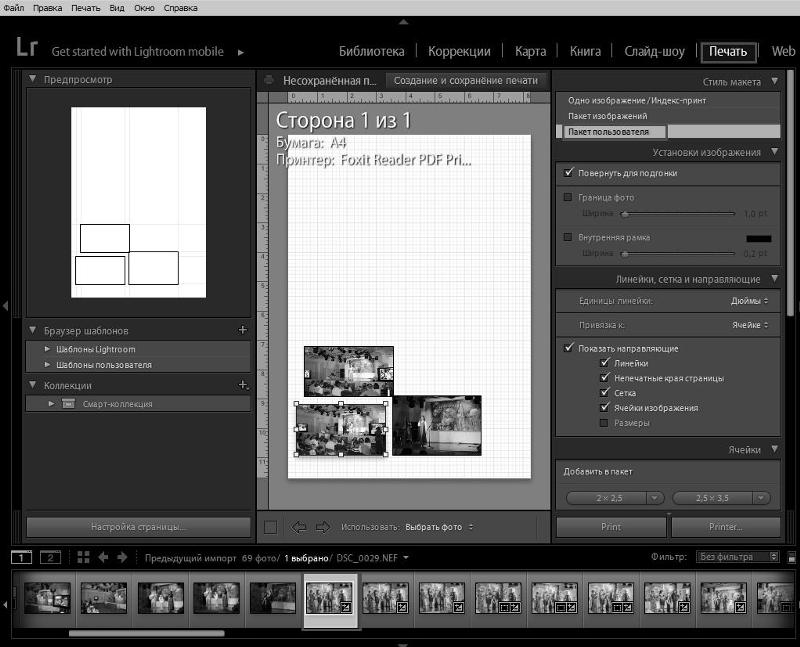 В любом случае, вы можете исправить это в Lightroom с помощью инструмента Выпрямление, который находится под гистограммой и выглядит, как перфорированный прямоугольник. Или вы можете просто нажать клавишу “R” на клавиатуре, чтобы активировать меню Обрезка и выпрямление в модуле Коррекции. Когда вы сделаете это, изображение, над которым вы работаете, будет обрамлено кромкой для обрезки. Удерживая углы фото, вы можете поворачивать его так, как считаете нужным. Исправление линии горизонта будет более точным и простым.
В любом случае, вы можете исправить это в Lightroom с помощью инструмента Выпрямление, который находится под гистограммой и выглядит, как перфорированный прямоугольник. Или вы можете просто нажать клавишу “R” на клавиатуре, чтобы активировать меню Обрезка и выпрямление в модуле Коррекции. Когда вы сделаете это, изображение, над которым вы работаете, будет обрамлено кромкой для обрезки. Удерживая углы фото, вы можете поворачивать его так, как считаете нужным. Исправление линии горизонта будет более точным и простым.
Выберите инструмент Выпрямление и нарисуйте линию в противовес линейной поверхности на фото. Чем длиннее и прямее будет линия, тем проще будет выровнять. На фото ниже у меня не было отличительной линии, чтобы помочь мне определиться, где именно рисовать линию. Поэтому я использовала линию их обуви в качестве ориентира. В этом случае все получилось достаточно хорошо, поэтому я нажала enter, чтобы принять изменения. Единственное, что вы должны помнить при использовании этого инструмента, что он может немного обрезать края, делая снимок сжатым.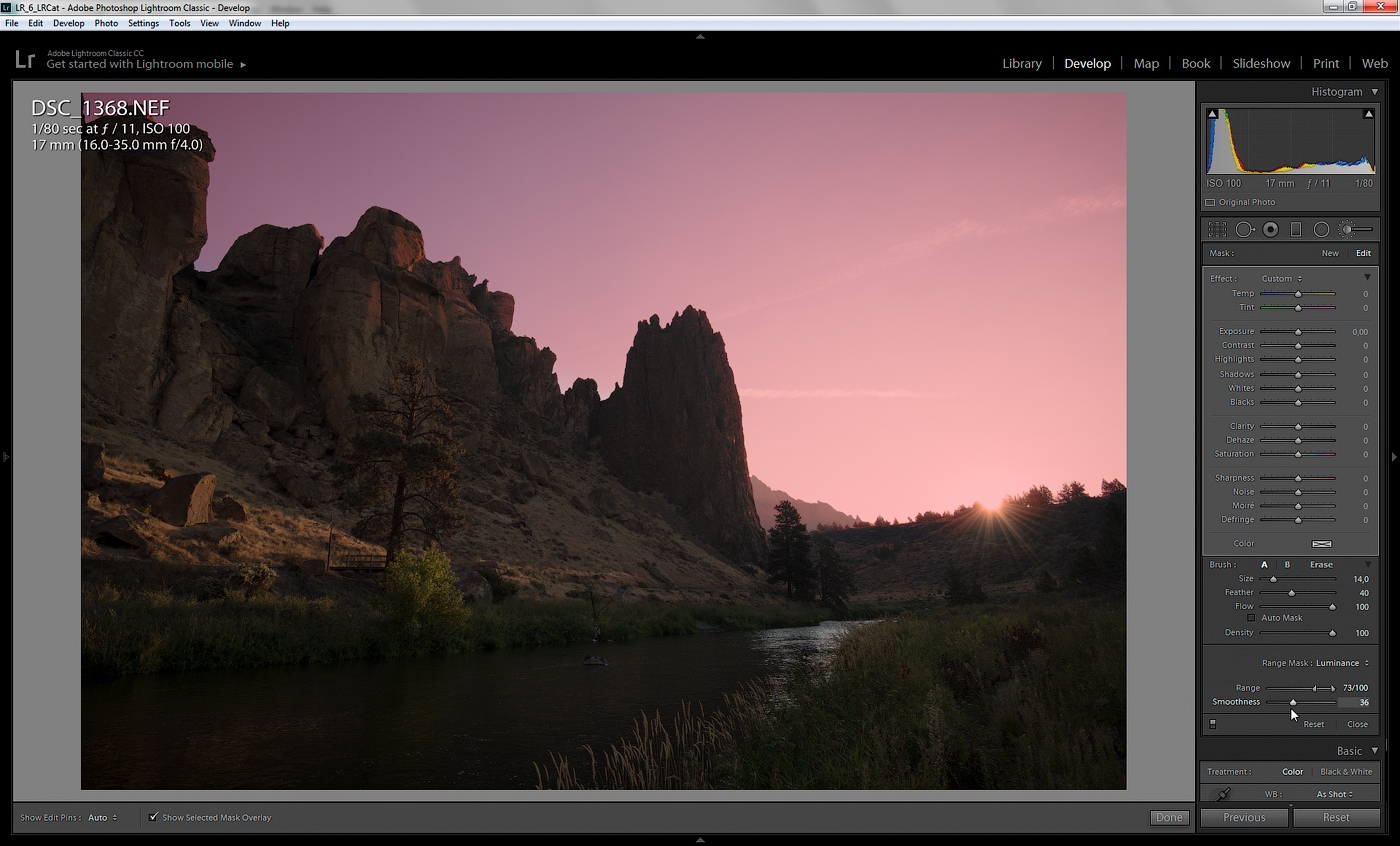 Если ваша фотография, которая подлежит коррекции, уже достаточно сжата, то будьте очень осторожны при использовании инструмента Выпрямление.
Если ваша фотография, которая подлежит коррекции, уже достаточно сжата, то будьте очень осторожны при использовании инструмента Выпрямление.
Панель HSL (Оттенок, Насыщенность, Светлота) – инструмент регулировки цветов
Инструмент регулировки цвета был весьма интересной находкой для меня. Он позволяет программе Lightroom определять для вас HSL, вы одновременно можете следить за изменениями и остановиться в тот момент, когда достигнете желаемого художественного результата. Я использую этот инструмент совсем немного, так как все коррекции цвета на фотографиях и таких дополнительных элементов, как оттенок кожи, изменяются в Lightroom. Этот инструмент не станет идеальным для ретуши фотографий из сферы моды, но для свадебных, семейных, ландшафтных фотографий он даст большую гибкость, не прибегая к Photoshop.
Для активации инструмента все, что вам нужно сделать, это нажать на него, а потом коснуться в любом месте фотографии, где вы хотите сделать выборочные изменения.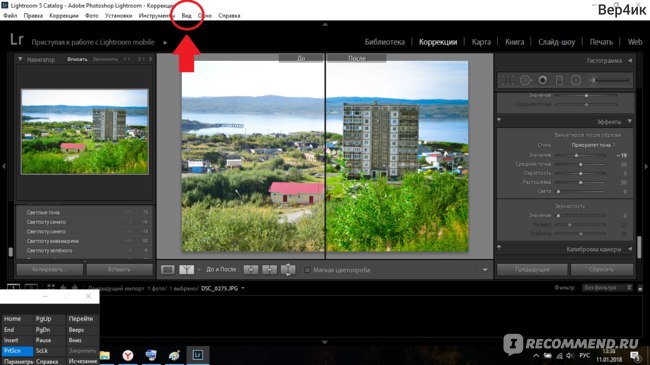 На этой фотографии я решила выделить цвет неба и добавить немного синего в том месте, которое хотела подчеркнуть. Вы просто тяните инструмент вверх для увеличения HSL или вниз, чтобы приглушить определенный цвет по вашему выбору. Помните, что инструмент регулировки цвета должен быть в том месте, где вы хотите внести изменения.
На этой фотографии я решила выделить цвет неба и добавить немного синего в том месте, которое хотела подчеркнуть. Вы просто тяните инструмент вверх для увеличения HSL или вниз, чтобы приглушить определенный цвет по вашему выбору. Помните, что инструмент регулировки цвета должен быть в том месте, где вы хотите внести изменения.
Наряду с использованием инструмента баланс белого, чтобы откорректировать оттенок кожи, вы можете использовать регулировку цвета для этой цели. Но должна вас предостеречь, что изменения коснуться и других участков фотографии, которые содержат тот же цвет, с которым вы работаете. Так что не переусердствуйте.
NIKON Df + 50 мм f/1.8 @ 50 мм, ISO 100, 1/320, f/2.5
Инструмент Удаление пятен
Удаление пятен – это другой великолепный инструмент, который вы можете использовать в свою пользу. Он прошел долгий путь от ограничений только круглой формой и до функций, подобным Восстанавливающей кисти в Photoshop. Хотя он и не такой гибкий, как подобный ему из Photoshop. Но в сторону ограничения, вот то, что вы можете с ним делать.
Хотя он и не такой гибкий, как подобный ему из Photoshop. Но в сторону ограничения, вот то, что вы можете с ним делать.
Вы можете выбрать Удаление пятен, нажав на иконку, или же нажмите клавишу “Q” для активации меню. Здесь вам доступны две функции для удаления пятен: клонирование и восстановление. В основном этот инструмент используется для замещения выбранного вами участка на подобный ему. Если вы знакомы с Photoshop, клонирование является идентичным инструментом восстанавливающей кисти для замещения. Я не использую его очень часто, пока для него не будет четкой задачи. Но использую восстановление, и по функциональности он аналогичен восстанавливающей кисти в Photoshop. Он создает очень мягкую и плавную текстуру, которая хорошо смешивается с остальными пикселями на фото.
На приведенной ниже фотографии я решила, что листья в нижнем левом углу достаточно отвлекающие, поэтому не хотела делать их частью изображения. Вот как я использовала кисть Удаление пятен, чтобы избавится от них:
А вот до и после:
NIKON Df + 50 мм f/1. 8 @ 50 мм, ISO 100, 1/320, f/2.5
8 @ 50 мм, ISO 100, 1/320, f/2.5
Вы можете использовать этот инструмент для удаления случайного волос, незначительных недостатков и отвлекающих предметов, которые удалить не очень сложно. Я использую его для удаления пятен и пылинок на фотографиях. Помните, что этот инструмент не подойдет, если вам нужно работать с большим участком.
Просто рисуйте на области, которая требует внимания, и мгновенно увидите, как инструмент восстанавливает его и откуда взяты пиксели. Вы можете перемещать участок, который служит образцом, и управлять инструментом на ваше усмотрение. Вот участки, которые были определены с помощью инструмента Удаление пятен в процессе ретуши портрета.
NIKON Df + 85 мм f/1.8 @ 85 мм, ISO 100, 1/320, f/2.0
Кисть коррекции для Яркости, Осветления и Управления цветом
Я использую кисть коррекции в разных случаях.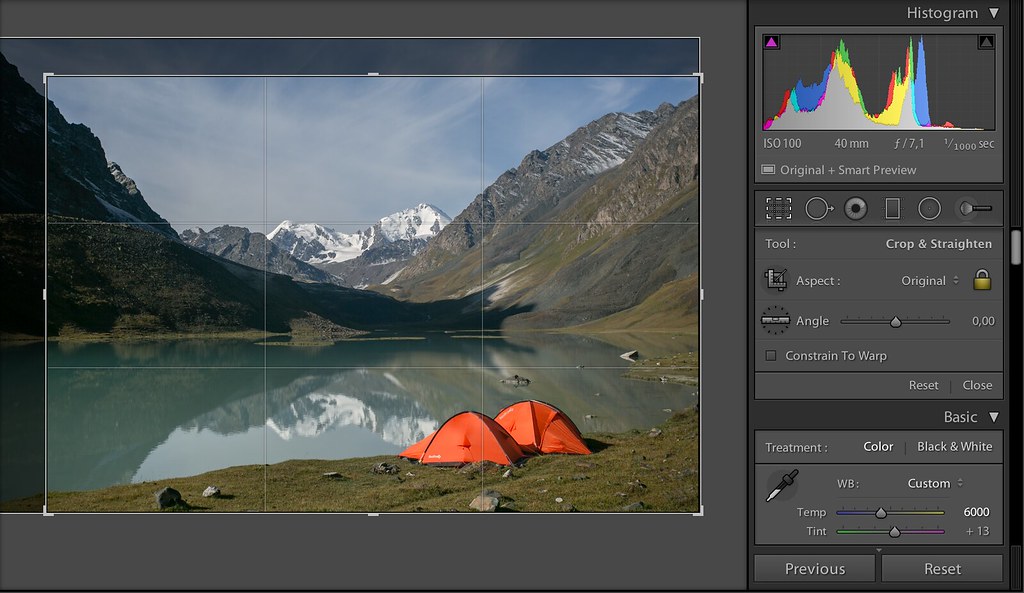 Я могу высветлить тени в определенных участках фотографии, не воздействуя на остальные затененные участки. Я могу выборочно делать цвет более насыщенным или повышать резкость без перемещения в Photoshop. Вот несколько примеров того, как вы можете его применить.
Я могу высветлить тени в определенных участках фотографии, не воздействуя на остальные затененные участки. Я могу выборочно делать цвет более насыщенным или повышать резкость без перемещения в Photoshop. Вот несколько примеров того, как вы можете его применить.
Выберите Кисть коррекции из меню или нажмите “K”. Выделите интересующий вас участок, обрисовав его. В данном случае я решила повысить резкость, яркость и интенсивность цвета глаз.
Вы не можете сделать каждое из изменений одним нажатием кисти. Возможно понадобится несколько попыток, чтобы достичь желаемого результата.
Вот небольшой пример того, как можно изменить цвет глаз:
Выберите интересующую вас область, обрисовав ее. Нажмите на Цвет в панели Кисть коррекции. Выберите желаемый цвет и поэкспериментируйте с непрозрачностью и насыщенностью. Нажмите Enter, чтобы принять изменения.
NIKON Df + 85 мм f/1. 8 @ 85мм, ISO 320, 1/200, f/1.8
8 @ 85мм, ISO 320, 1/200, f/1.8
Градиент—фильтр
В основном Градиент-фильтр используется для того, чтобы сбалансировать или исправить экспонирование больших участков, которые не могут быть эффективно исправлены с помощью Кисти коррекции. Но вы также можете использовать его для создания особого настроения на фотографиях. Вы можете успешно имитировать цветную отражающую поверхность, что обычно случается при съемке через определенные предметы.
Ниже приведен пример запланированного снимка, который, по моему мнению, передает ощущение тепла и лета. Фото было сделано через куст с желтыми цветами.
NIKON D3S + 50 мм f/1.8 @ 50 мм, ISO 200, 1/800, f/2.0
А вот пример того, как вы можете создать аналогичный эффект в Lightroom. Нажмите на краю фотографии и тяните вниз до того места, где бы вы хотели создать эффект.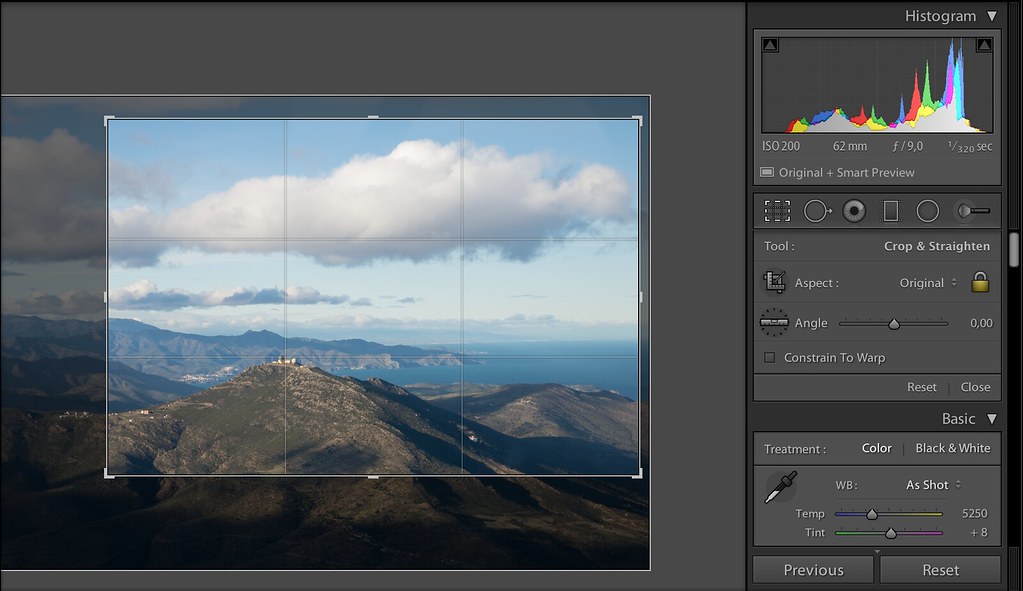 Когда фильтр размещен, вы можете выбрать цвет и использовать ползунки для изменения насыщенности и других эффектов.
Когда фильтр размещен, вы можете выбрать цвет и использовать ползунки для изменения насыщенности и других эффектов.
Хорошо в градиент-фильтре то, что вы можете вносить изменения в любое время, и программа напомнит вам, что было применено до этого. Так что вы можете повторно использовать эффект или же создать новые настройки. К тому же вы все еще можете копировать-вставлять примененные настройки между разными фотографиями.
NIKON D3S + 50 мм f/1.8 @ 50 мм, ISO 200, 1/250, f/2.2
Вот еще один пример креативного использования градиент-фильтра:
Описанные процессы могут быть не настолько гибкие, как при использовании Photoshop, но, если вы имеете дело с множеством фотографий и вам нужен кратчайший путь, эти советы сотворят чудеса. Вы можете использовать эти методы практически для каждого вида фотографий!
Автор: Lola Elise
Перевод: Татьяна Сапрыкина
Как идеально выпрямить фотографии в Lightroom и Photoshop
youtube.com/embed/ftM1zOwcGXE?feature=oembed» frameborder=»0″ allow=»accelerometer; autoplay; encrypted-media; gyroscope; picture-in-picture» allowfullscreen=»»/>
Выпрямление фотографий звучит как простая задача. Но если вы когда-нибудь пробовали это сделать, то знаете, что не всегда удается сделать это идеально. Я знаю, что это то, с чем я боролся при редактировании некоторых моих изображений. Если вы хоть немного похожи на меня, вот супер-полезное видео от Демаса Русли. Он покажет вам два простых метода, как поправлять фотографии и каждый раз прибивать их.
Метод №1: Lightroom
Когда вы открываете изображение в Lightroom, сначала удалите все искажения, которые может создавать ваш объектив. Затем перейдите на панель Transform и выберите Guided Upright Tool. Он позволяет нарисовать две четыре линии (две горизонтальные и две вертикальные). Щелкните и перетащите инструмент по линиям, которые должны быть горизонтальными / вертикальными на изображении . .. Готово!
.. Готово!
Метод № 2: Photoshop
Хотя предыдущий метод проще и интуитивно понятен, он не всегда идеален.Иногда он обрезает слишком большую часть фотографии и не дает вам слишком много контроля над изображением. Вот почему Демас представляет второй метод, для которого вам понадобится Photoshop. Он отмечает, что нужно немного привыкнуть к этому, и вы должны знать, что искать в программе.
Начните с обрезки изображения и убедитесь, что параметр «Удалить обрезанные пиксели» выключен. Если линейки не отображаются на экране, нажмите Ctrl / Cmd + R и перетащите две горизонтальные и две вертикальные линии в качестве направляющих.Вы можете перетащить столько, сколько захотите, но два из них должны подойти. Затем щелкните изображение правой кнопкой мыши и выберите «Свободное преобразование». Отрегулируйте, перетаскивая и перемещая узлы вокруг изображения, пока линии на фотографии не совпадут с линиями на изображении. Вот и все.
У меня все еще есть несколько фотографий из моей последней поездки, которые ждут своей очереди, и я обязательно попробую оба метода. Вы их уже использовали?
Вы их уже использовали?
[Как ВЫПРАВЛЯТЬ ФОТОГРАФИИ // Учебное пособие по Lightroom и Photoshop через Reddit]
Выровняйте фотографии с помощью инструментов геометрии Lightroom
Люди когда-нибудь говорили вам «выпрямиться»? Может быть, они думают, что это ваше отношение… а может, это ваши фотографии.
Когда мы фотографируем сцены с четко очерченными прямыми линиями, например архитектуру, иногда бывает трудно сохранить их прямыми. Линзы собирают свет через круглые осколки стекла, вызывая искажения, из-за которых любое здание может выглядеть шатким.
Прежде чем вы подумаете об аренде крана, чтобы вы и ваша камера находились под нужным углом, воспользуйтесь преимуществами настройки геометрии в Lightroom CC и Lightroom Classic CC. Вот как выбрать прямой и узкий путь.
Повышение уровня
Чрезвычайно распространенное редактирование в Lightroom — выпрямление сцены, которое можно выполнить, выбрав инструмент «Кадрирование» и перетащив его за пределы кадра, чтобы повернуть изображение вокруг центральной точки.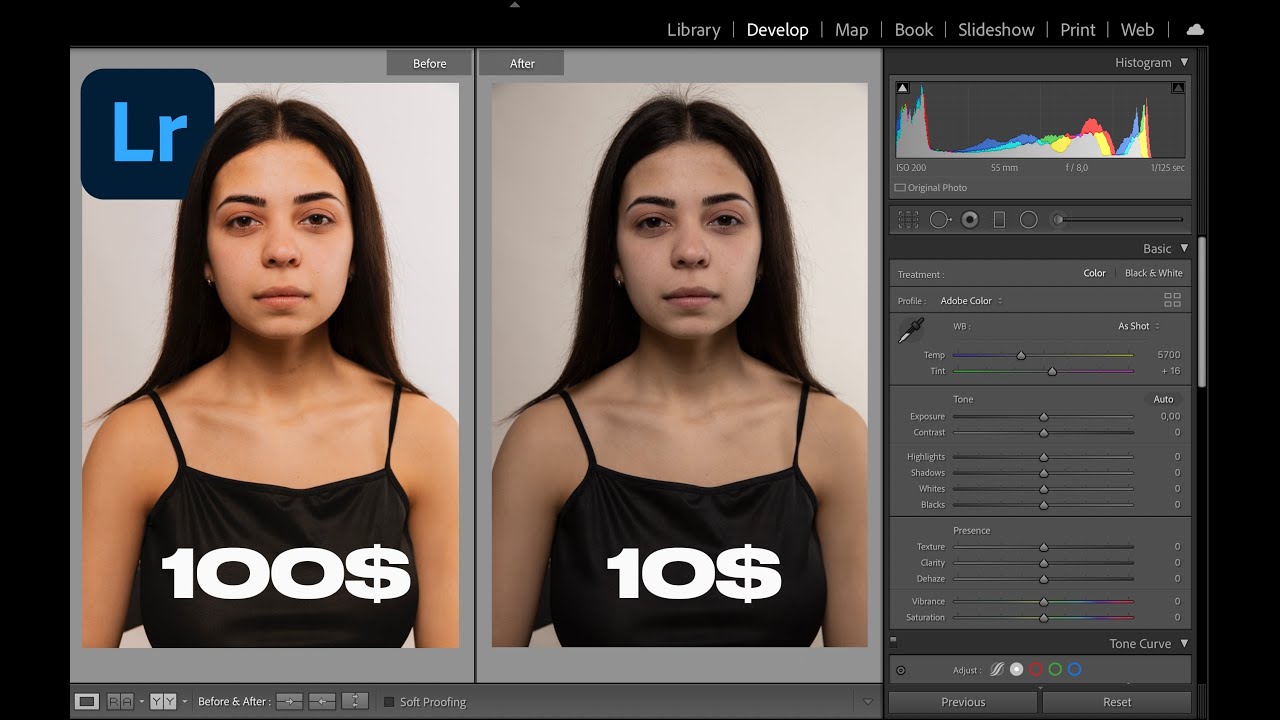 Для горизонтов и очевидных наклонов этот подход отлично работает.
Для горизонтов и очевидных наклонов этот подход отлично работает.
Пользователи Free и Premium видят меньше рекламы! Зарегистрируйтесь и войдите в систему сегодня.
Для фотографий, требующих дополнительной работы, используйте элементы управления «Геометрия» на панели «Редактирование» в Lightroom CC или на панели «Преобразование» в Lightroom Classic. В основе этих инструментов лежит функция вертикального положения, которая может автоматически или вручную настраивать изображение не только вращением, но и другими способами.
В любой программе найдите элемент управления «Вертикаль» и выберите или выберите «Авто». Часто это может быть все, что вам нужно; Lightroom ищет горизонтальные и вертикальные линии и искажает изображение, чтобы выровнять их для выравнивания горизонтальных и прямых вертикальных размеров.
Элементы управления геометрией на панели редактирования в Lightroom CC
Панель преобразования в Lightroom Classic
Перед применением автоматической коррекции вертикального положения в Lightroom CC
После применения автоматической коррекции вертикального положения в Lightroom CC
Вы также можете выбрать выравнивание изображения только по вертикали или только по горизонтали (по уровню) или выбрать «Полное», что иногда работает лучше, чем «Авто», в зависимости от содержания фотографии.
Будьте вашим проводником
Хотя программное обеспечение обычно хорошо распознает линии, в некоторых случаях оно не так хорошо, как ваши глаза. В этом случае опция Guided дает вам больше контроля. Вот как:
- В любой версии Lightroom выберите вариант «Управляемый»; выбран управляемый инструмент.
- Проведите по линии, которая должна быть вертикальной, а затем отпустите.
- Затем проведите по горизонтальной линии.
Когда вы отпускаете кнопку мыши, Lightroom преобразует изображение, чтобы выровнять направляющие по горизонтальной и вертикальной осям.
Если вам нужно настроить направляющие линии, перетащите точки привязки, которые были созданы в том месте, где вы начали и остановили линии.
Ручные преобразования
Элементы управления «Вертикаль» — это самый простой метод исправления геометрии, но они не охватывают все экземпляры. Здесь могут быть полезны ползунки ручного преобразования.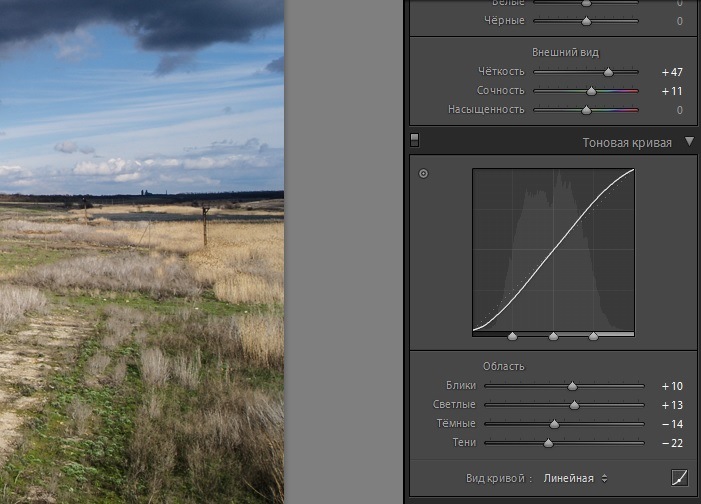 Вот что они делают:
Вот что они делают:
- Искажение: Влияет на степень сжатия или выпуклости изображения.Некоторые линзы вызывают искажение, особенно по краям широкоугольных линз. Перетаскивание этого ползунка усиливает или минимизирует искаженный эффект.
- По вертикали: Представьте, что фотография находится на куске картона; регулятор по вертикали поворачивает доску по горизонтальной оси, как если бы вы вставляли деревянную палку в середину слева направо. Когда вы манипулируете этим элементом управления, вы, вероятно, увидите белые области за пределами захваченного изображения; их можно обрезать позже.
- Horizontal: Как и в случае с Vertical, представьте картон с деревянным стержнем, только на этот раз стержень проходит сверху вниз изображения.Регулировка этого ползунка поворачивает изображение влево и вправо, как дверь, но с петлей посередине.
- Повернуть: Этот элемент управления поворачивает изображение по часовой стрелке или против часовой стрелки в центральной точке, так же, как при выпрямлении в инструменте «Обрезка».

- Соотношение сторон: Используйте этот ползунок для компенсации растяжения, возникающего при настройке элементов управления «По вертикали» и «По горизонтали». Aspect сжимает или расширяет изображение.
- Масштаб: Появилось ли дополнительное белое пространство, когда вы отрегулировали какой-либо из элементов управления выше? Используйте Масштаб для увеличения или уменьшения для обрезки изображения.
- Смещение по X и Y: Перетащите эти ползунки, чтобы сместить положение изображения в видимой рамке слева направо (X) или сверху вниз (Y).
Чтобы избежать выставления белых областей во время этих корректировок, установите флажок «Ограничить кадрирование».
Перед
После
Выпрямляйся и лети вправо
Раньше для этих типов преобразований требовалось путешествие в Photoshop, но теперь вы можете сделать их все в Lightroom CC или Lightroom Classic.В большинстве случаев вам может не потребоваться радикальное применение элементов управления геометрией или трансформированием, но они определенно могут внести некоторое выравнивание в слегка размытые фотографии.
Выпрямить фотографию в Lightroom Classic CC — Инструкции
Выпрямление фотографии в Lightroom Classic CC: обзор
Вы можете легко выпрямить фотографию в Lightroom Classic CC. Чтобы выпрямить фотографию в Lightroom Classic CC, выберите фотографию в модуле «Разработка». Затем щелкните, чтобы выбрать инструмент «Наложение кадрирования» на панели инструментов.После этого появится ящик для инструментов.
Вы можете выпрямить фотографию в Lightroom Classic CC несколькими способами. Во-первых, вы можете повернуть фотографию, перемещая ползунок «Угол» на панели инструментов. Этот метод позволяет повернуть фотографию до 45 градусов в любом направлении.
Второй способ повернуть фотографию — навести указатель мыши на один из угловых маркеров обрезки в области отображения изображения. Когда вы перемещаете указатель за пределы маркера кадрирования к углу фотографии, указатель превращается в инструмент «Повернуть».Затем вы можете щелкнуть и перетащить, чтобы повернуть изображение. При использовании этого метода ось вращения является центром прямоугольника обрезки.
При использовании этого метода ось вращения является центром прямоугольника обрезки.
Вы также можете выпрямить фотографию в Lightroom Classic CC, используя «Инструмент выпрямления», расположенный слева от ползунка «Угол» на панели инструментов. Сначала щелкните, чтобы выбрать инструмент «Выпрямление» на панели инструментов. Затем щелкните и перетащите область изображения, чтобы нарисовать линию, которая должна быть горизонтальной или вертикальной. Когда вы отпускаете кнопку мыши, Lightroom Classic CC выпрямляет фотографию так, чтобы нарисованная линия была идеально горизонтальной или вертикальной.Этот метод полезен для выравнивания фотографии по определенной линии, которая появляется на фотографии. Если вы удерживаете клавишу «Alt» на клавиатуре при использовании инструмента «Выпрямление», Lightroom Classic CC отображает сетку, которая поможет вам выровнять фотографию.
Выпрямление фотографии в Lightroom Classic CC — Инструкции: изображение пользователя, выпрямляющего фотографию в Lightroom Classic CC с помощью инструмента «Выпрямление».
Чтобы отменить операцию правки, нажмите кнопку «Сброс» в нижней части панели инструментов.Вы также можете выбрать «Редактировать | Отменить »в строке меню, чтобы удалить последнее внесенное вами изменение. Однако, если вы нажмете кнопку «Сброс» в нижней части правой группы панелей в модуле «Разработка», Lightroom Classic CC удалит все настройки изображения, а не только кадрирование. Чтобы применить выпрямление изображения, вы можете нажать кнопку «Готово» на панели инструментов под предварительным просмотром изображения.
Выпрямление фотографии в Lightroom Classic CC: инструкции
- Чтобы выровнять фотографию в Lightroom Classic CC , выберите фотографию в модуле проявки.
- Затем выберите инструмент «Crop Overlay» на панели инструментов, чтобы отобразить ящик для инструментов.
- Чтобы повернуть фотографию до 45 градусов в любом направлении , щелкните и перетащите ползунок «Угол» на панели инструментов.
- Или , наведите указатель мыши на один из угловых маркеров обрезки в области отображения изображения, пока указатель не превратится в инструмент поворота.
- Затем щелкните и перетащите, чтобы повернуть фотографию.
- Чтобы использовать «Инструмент выпрямления» для выпрямления фотографии в Lightroom Classic CC , щелкните инструмент, расположенный слева от ползунка «Угол» на панели инструментов.
- Затем щелкните и перетащите область изображения, чтобы нарисовать линию, которая должна быть горизонтальной или вертикальной.
- Когда вы отпускаете кнопку мыши после рисования линии, Lightroom Classic CC выпрямляет фотографию, чтобы нарисованная линия была идеально горизонтальной или вертикальной.
- Чтобы показать сетку при использовании инструмента «Выпрямление» , удерживайте нажатой клавишу «Alt» на клавиатуре во время его использования.
- Чтобы отменить операцию правки , нажмите кнопку «Сброс» в нижней части панели инструментов.
- Или , выберите «Редактировать | Отменить »в строке меню, чтобы удалить последнее внесенное вами изменение.
- Чтобы применить выпрямление изображения , нажмите кнопку «Готово» на панели инструментов под предварительным просмотром изображения.
Выпрямление фотографии в Lightroom Classic CC: видеоурок
В следующем видеоуроке под названием «Выпрямление фотографий» показано, как выпрямить фотографию в Lightroom Classic CC. Этот видеоурок взят из нашего полного руководства по Lightroom Classic CC под названием «Освоение Lightroom Classic Made Easy v.CC. »
Как идеально выпрямить фотографию с помощью Lightroom и Photoshop
Фотограф Демас Русли создал полезное руководство, которое пригодится как новичкам, так и профессионалам. Всего за несколько минут он покажет вам, как идеально выровнять даже очень неправильно выровненные фотографии с помощью Lightroom и Photoshop.
Видео создано на основе опыта Русли как архитектора. Он проработал архитектором 5 лет, а до этого 5 лет изучал архитектуру, поэтому через 10 лет для него чрезвычайно важен вертикальный и горизонтальный баланс.Скажем так, он не фанат голландского ракурса в своей фотографии.
В этом руководстве Rusli описывает два разных метода.
Первый, более простой способ — использовать инструмент «Вертикальное» в Lightroom, чтобы нарисовать две горизонтальные и две вертикальные линии, которые указывают, как должна выглядеть выпрямленная сцена. Lightroom сделает остальную работу за вас.
Во втором методе Русли погружается в Photoshop, где он перетаскивает некоторые указания из линейок вверху и внизу (нажмите CTRL / CMD + R, если вы их еще не видите).Затем он использует инструмент «Свободное преобразование» для настройки перспективы, искажения и наклона до тех пор, пока его изображение не будет настроено именно так, как он этого хочет. Наконец, он использует Content Aware Fill для заполнения любых пустых областей, созданных экстремальной коррекцией (где это возможно).
Это предпочтительный метод Русли, потому что он дает ему гораздо больше контроля над результатами, но занимает больше времени, чем автоматический вариант Lightroom, и может стать головной болью для новичков.
Очевидно, фотография, которую он использует, является крайним примером, но в этом-то и дело.Если даже этот снимок с низким углом, сделанный с помощью сверхширокоугольного объектива, можно выпрямить, чтобы он выглядел так, как будто он был сделан прямо, тогда вы можете взяться за любую фотографию и заставить ее выглядеть правильно.
Посмотрите полное видео выше, чтобы увидеть оба метода в действии, а затем погрузитесь в Photoshop и Lightroom, если хотите попробовать сами.
(через Reddit)
Руководство по наложению фокуса в Lightroom для получения резких результатов
Иногда фотография выигрывает от того, что в фокусе находится только объект на размытом фоне, а иногда эффект лучше, если все резкое.
Но пробовали ли вы когда-нибудь держать все в фокусе? Это не всегда так просто, как кажется.
Если ваш передний план находится очень близко к вам, а задний план находится далеко, это технически невозможно, если вы не используете объективы со сдвигом и наклоном. Даже с этим специальным снаряжением это может быть очень сложно.
То же самое и для макросъемки и съемки крупным планом.
Итак, как это делается? С помощью техники постпроизводства, называемой наложением фокуса.
Что такое наложение фокуса?
Focus Stacking позволяет объектам на переднем, среднем и заднем планах оставаться в фокусе.Предоставлено: Родриго Соарес
. Сколько области вашего изображения находится в фокусе, называется глубиной резкости .
Насколько это будет широко или узко, будет зависеть от сочетания трех факторов: диафрагмы, расстояния между передним и задним планами и фокусного расстояния объектива (которое также определяет, насколько близко вы находитесь к объекту).
Включение переднего плана в фотографию (который находится в фокусе так же, как и фон) — отличный способ рассказать две истории одновременно или просто показать все в сцене с полной ясностью для зрителя.
Если вы хотите, чтобы вся сцена была в фокусе, но глубины резкости недостаточно, вы можете сфотографировать ее несколько раз, фокусируясь на разных точках.
Затем вы «складываете» все эти изображения и смешиваете их вместе, чтобы получить одну фотографию, на которой все находится в фокусе. Это с наложением фокуса .
Как видите, это делается при постобработке. Однако, чтобы получить серию сфокусированных изображений с накоплением, вам нужно спланировать использование этой техники с самого начала фотосессии.
Это связано с тем, что вам нужно определенное количество фотографий, охватывающих каждой точки фокусировки , в качестве материала для работы.
Наложение фокуса используется во всем, от пейзажной фотографии до фотографии продуктов — вы, возможно, заметили, что фотографии ювелирных изделий всегда находятся в фокусе, например, спереди назад.
Итак, давайте начнем с самого начала и узнаем, как делать снимки, которые вам понадобятся для совмещения фокуса.
Как делать снимки для наложения фокуса?
В приведенном выше примере показана моя обувь, которая была снята путем наложения фокуса и автоматического наложения в Photoshop.Давайте подробнее рассмотрим, как создать изображение с наложенным фокусом.
Прежде всего, вам нужно будет снимать со штатива. Все ваши изображения будут перекрываться, а затем смешиваться, поэтому обрамление должно быть точно таким же.
Кроме того, если вы работаете с макрообъективом, разница в фокусировке настолько мала, что вам нужно быть очень точным, что невозможно сделать с рук.
По возможности, особенно для макросъемки, всегда используйте режим live view. Таким образом вы можете увеличивать масштаб и регулировать фокус.
Это, конечно, означает, что вам придется использовать ручную фокусировку. Раз уж мы затронули эту тему, все остальное также придется делать вручную.
ISO, выдержку и диафрагму необходимо устанавливать в ручном режиме, чтобы выдержка оставалась постоянной на протяжении всей фотосессии. Кроме того, если вы используете естественный свет, постарайтесь сделать это как можно быстрее, чтобы экспозиция не менялась между снимками.
Хорошо, теперь поговорим о настройках. Приоритет должен быть на диафрагме, потому что мы работаем с глубиной резкости и пытаемся получить как можно больше в фокусе.
Как вы знаете, маленькая диафрагма означает большую глубину резкости, а широкая диафрагма означает меньшую глубину резкости.
Сказав это, у линз есть золотая середина в середине диапазона диафрагмы. То есть между f / 8 и f / 11 вы, вероятно, получите самое резкое изображение, которое может захватить ваш объектив.
Итак, найдите золотую середину вашего объектива и установите его в качестве диафрагмы. Затем отрегулируйте выдержку и ISO в соответствии с условиями освещения вашей сцены.
Я рекомендую, чтобы второй в списке приоритетов был ISO. Держите его как можно ниже, чтобы избежать шума. Затем, в-третьих, вы можете установить выдержку, которая может быть медленной, потому что вы используете штатив.
Если он слишком медленный, вы можете использовать дистанционный спуск затвора или активировать режим таймера, чтобы вы не вызывали никакого движения при нажатии на спуск.
Теперь, когда у вас все готово, пора начинать съемку. Сделайте свой первый снимок с фокусом, установленным в ближайшей части сцены.
Затем повторите снимок столько раз, сколько вам нужно, регулируя точку фокусировки, медленно перемещая ее к самой дальней точке, пока не покроете всю сцену.
Чем больше у вас изображений, тем больше у вас будет информации для работы. Так что не бойтесь делать много снимков. Конечно, иногда бывает достаточно трех или четырех, но всегда лучше перестраховаться, чем сожалеть.
Некоторые камеры Nikon имеют функцию «смещения фокуса», специально предназначенную для такого рода работ.Если у вас есть одна из этих камер, вы можете установить количество снимков, и камера будет автоматически перемещать фокус в каждой из них.
Теперь давайте перейдем к компьютеру, чтобы выполнить суммирование фокуса.
Как сфокусировать стек в Adobe Photoshop Lightroom
Фактическое наложение фокуса происходит в Photoshop, но передача через Lightroom — хорошая идея, если вам нужно внести какие-либо корректировки, которые необходимо сделать для всей серии, например коррекция экспозиции, шумоподавление, коррекция объектива и т. д.
Если вы попытаетесь сделать их одну за другой, получить один и тот же результат во всех из них будет сложно, поэтому давайте начнем процесс в Lightroom Classic, чтобы отредактировать и синхронизировать фотографии для подготовки к наложению фокуса.
Шаг 1. Импортируйте изображения в LightroomЗагрузите сделанные вами изображения на свой компьютер и импортируйте их в Lightroom Classic с помощью кнопки «Импорт» слева.
Теперь все изображения отображаются в виде эскизов.Выберите один (неважно какой) и внесите необходимые изменения.
Шаг 2. Отредактируйте изображениеИспользуя окно «Разработка», вы можете внести все необходимые изменения в изображение. Вы можете настроить баланс белого, экспозицию, коррекцию объектива и любые другие настройки, которые, по вашему мнению, необходимы.
Теперь помните, что все изображения, которые вы собираетесь складывать, должны выглядеть одинаково, поэтому все, что вы настраиваете для этого файла, необходимо применить ко всем остальным.
Шаг 3. Синхронизация ваших правокВот почему использование Lightroom Classic для процесса наложения фокуса полезно. Одним щелчком мыши вы можете применить одинаковые изменения ко всем изображениям, сэкономив время и усилия, необходимые для выполнения этого вручную.
Для этого выберите все файлы из фотосессии, а затем нажмите кнопку «Автосинхронизация» в нижней части панели «Разработка».
Дополнительный совет. Если у вас нет Lightroom, вы можете создать экшен Photoshop, чтобы применить изменения ко всем вашим изображениям и сделать рабочий процесс более эффективным.
Шаг 4: Откройте в PhotoshopХорошо, теперь, когда ваши изображения готовы для наложения фокуса, вам нужно отправить их в Photoshop.
Поскольку они должны быть размещены в одном документе, перейдите в меню «Фото», затем выберите «Редактировать в» и «Открыть как слои» в Photoshop.
Также можно щелкнуть выбранные файлы правой кнопкой мыши и затем выбрать команду «Открыть как слои в Photoshop».
Этот процесс может занять несколько минут.
Шаг 5: Автоматическое выравнивание слоевИспользование инструмента «Автоматическое выравнивание слоев» исправит любые недостатки, которые могут возникнуть, если ваша камера не будет идеально неподвижно переходить от одной фотографии к другой, когда вы делаете снимки.
Также это компенсирует дыхание фокуса. Это не то, что вы можете контролировать, это просто то, что происходит с большинством объективов. При настройке фокуса изменяется и фокусное расстояние.
Шаг 6: Автоматическое смешивание слоевВсе ваши изображения теперь «наложены» друг на друга, но вы видите только одно наверху.
Чтобы объединить их в одно полностью сфокусированное изображение, вам нужно перейти в Edit, Auto-Blend Layers.
Откроется диалоговое окно.Выберите опцию под названием Stack Images. Включите параметры «Бесшовные тона и цвета» и «Заливка прозрачных областей с учетом содержимого», затем нажмите «ОК».
В зависимости от количества и качества файлов этот процесс может занять некоторое время, так что наберитесь терпения.
Шаг 7. Точная настройка изображенияВот и все — теперь у вас должно быть полностью сфокусированное изображение, которое было создано как отдельный слой, объединяющий все остальные.
Иногда результат не идеален, и вам приходится корректировать некоторые части, которые имеют «призрачные» края.Вы можете сделать это, используя маски слоя, созданные Photoshop.
Или вам может потребоваться исправить любые пятна или дефекты с помощью инструмента «Клонирование» или инструмента «Восстановление». Это зависит от каждого случая.
После этого вы можете сгладить изображение, если хотите сделать его светлее, и вы уверены, что вам больше ничего не нужно редактировать.
Если вы сохраняете слои, потому что хотите вернуться и продолжить редактирование, убедитесь, что вы сохранили его как файл PSD.
Наложение фокуса в Lightroom Часто задаваемые вопросыЧто такое изображение с наложением фокуса?
Изображение с наложением фокуса — это изображение, в котором несколько изображений с разными точками фокусировки объединяются вместе, что обеспечивает большую глубину резкости.Наложение фокуса позволяет получить в фокусе больше изображения, чем это было бы возможно в противном случае.
Можно ли складывать фотографии в Lightroom CC?
Нет, суммирование фокуса недоступно в Lightroom CC.
Не обманывает ли стекинг фокуса?
Наложение фокуса не более обман, чем любой другой метод цифровой обработки. Это очень распространенный способ увеличения глубины резкости, превышающей возможности вашего объектива.
Заключительные слова
Как видите, этот эффект пост-обработки может быть очень удобен, если у вас нет камеры или объектива, который позволяет наклонять и сдвигать.
Знание того, как сфокусировать стопку изображений, может быть полезно для всех фотографических жанров, от пейзажной фотографии до макросъемки, поэтому я уверен, что рано или поздно это пригодится вам.
Если у вас есть какие-либо вопросы о съемке фотографий, использовании автоматического смешивания и различных других инструментов в Lightroom и Photoshop, оставьте комментарий ниже.
Как выровнять похожие фотографии в Adobe Photoshop
Есть старый трюк, который очень хорошо работает при попытке удалить людей из общественных мест на вашей фотографии.Допустим, у вас установлен штатив и вы смотрите в камеру на Эйфелеву башню в Париже. Или даже Колизей в Риме. Это может быть где угодно, где популярно и где часто собираются люди. И вашу камеру даже не нужно прикреплять к штативу. Его можно держать в руке. Дело в том, что очень сложно, если не невозможно, сделать фотографию пустого места, которое всегда привлекает внимание публики. Так что ты можешь сделать? Что ж, старый трюк, о котором я говорю, — это сделать несколько снимков одной и той же местности, пока люди ходят вокруг.Затем верните эти фотографии домой и откройте их в Adobe Photoshop. В Photoshop есть способ выровнять изображения так, чтобы они были практически неотличимы друг от друга во всех областях, кроме людей на фотографиях. Затем вы можете использовать маски, чтобы замаскировать каждое тело. Когда я впервые обнаружил этот трюк на Youtube несколько лет назад, я приложил ладонь ко лбу и удивился, почему I не придумали что-то подобное.
В сегодняшнем посте я хотел бы пройти по очень упрощенной версии примера, который я только что обсуждал выше.В моем примере я буду использовать две фотографии рыжей белки, любезно предложенные мне Glaszart.com. Моя задача — выровнять эти два изображения в Adobe Photoshop. На этом я пока не пойду. Если бы это был настоящий проект, я бы, скорее всего, совмещал две фотографии, на которых белка выполняла две разные вещи, например, смотрела в разных направлениях. Если бы мне нравилось тело на одной фотографии и голова на другой, я мог бы легко выровнять обе фотографии, а затем замаскировать либо тело, либо голову на одной или другой.В этом и состоит суть этого рабочего процесса.
Рабочая фотография
Это одно из изображений белки. Другой почти идентичен этому, поэтому я просто опубликую его.
Очень красивое фото, не правда ли? Если вы хотите увидеть больше отличных фотографий, я настоятельно рекомендую вам взглянуть на Glaszart.
Открытие фотографий как слоев в Photoshop
Первое, что мне нужно сделать, это переместить изображения в Photoshop как отдельные слои в одном файле.Самый простой способ сделать это — получить доступ к изображениям в Adobe Bridge, а затем выполнить команду, которая сделает это.
Сначала я выберу оба изображения в Bridge.
Затем я перейду к пункту меню Tools> Photoshop> Load Files into Photoshop Layers в Bridge и щелкните.
В результате обе фотографии будут открыты в Photoshop в одном файле с разными слоями, как я и хотел.
Выравнивание слоев
Выравнивание слоев — это простой процесс.Однако, прежде чем я перейду к этому, я хотел бы показать вам, как текущие слои не выровнены. Для этого я уменьшу непрозрачность верхнего слоя до 50%, а затем сделаю снимок экрана, чтобы показать вам, насколько они смещены. Взглянуть.
Чувак, у меня кружится голова от этого изображения.
В любом случае, чтобы выровнять слои (или почти все в слоях), я сначала проверю, что оба слоя выбраны на панели Layers , а затем перейду в меню Edit> Auto-Align Layers элемент и щелкните.
Когда я это сделаю, появится диалоговое окно Auto-Align Layers . Я оставлю все настройки по умолчанию и нажму OK . По опыту, опция Auto отлично справляется со своей задачей в 99,9% случаев, поэтому я рекомендую не менять настройки.
И это должно сработать. Это так просто. Если я посмотрю на края каждого слоя, я могу сказать, что они были несколько смещены. Photoshop изгибает, скручивает и деформирует изображения, чтобы они совпадали друг с другом.Это очень мощная команда. Вам даже не нужно иметь одинаковые значения масштабирования на фотографиях, чтобы их можно было выровнять. Посмотрите на края на следующем скриншоте.
Маскировка части слоя
Ладно, ладно. Вы свернули мне руку. Я быстро замаскирую часть верхнего слоя, просто чтобы показать вам, почему этот процесс так удобен.
Допустим, на лице белки верхнего слоя был изъян, а на морде нижнего слоя был идеальный. Причина, по которой я выровнял слои, заключалась в том, чтобы сохранить большую часть изображения верхнего слоя, но удалить лицо и использовать лицо нижнего слоя.Чтобы разобраться с этим, я выберу верхний слой на панели «Слои», а затем спущусь к нижней части панели и нажму кнопку « Добавить маску слоя» . Это добавит маску справа от миниатюры верхнего слоя.
Как только это будет сделано, я перейду к инструменту Brush Tool , выберу его, изменим размер и цвет на черный. Наконец, убедившись, что миниатюра маски слоя выбрана на панели «Слои», я закрашу голову белки. Нижний будет виден, и мой проект будет завершен.
Надеюсь, я четко объяснил, как использовать Adobe Bridge для загрузки файлов в виде слоев в Photoshop, а затем как выровнять похожие изображения в Photoshop для различных целей. Если у вас есть какие-либо вопросы, дайте мне знать в разделе комментариев ниже или задайте их на доске обсуждений Photoshop. Спасибо за прочтение!
Как сложить звездные фотографии, чтобы уменьшить шум в Photoshop
Процесс совмещения изображений в фотографии темного неба — не новая техника. Астрофотографы применяют эту технику уже более десяти лет, особенно для получения изображений дальнего космоса, используя телескопы для фотографирования далеких галактик, туманностей и созвездий.В последние годы моего собственного изображения ночного неба я стал чрезвычайно одержим получением более чистого конечного изображения, сопоставимого по качеству с моими другими дневными изображениями. Непростая задача в астрофотографии, поскольку она, как правило, заключается в том, чтобы выйти за пределы возможностей сенсора камеры. Можно было бы предложить снимать с помощью держателя слежения (устройства, которое перемещает камеру по звездам), поэтому вы можете использовать более низкое значение ISO при более длительной выдержке, чтобы получить «более чистые» изображения. Иногда я использую отслеживающее крепление, но в некоторых ситуациях или при определенных временных ограничениях это невозможно, поэтому здесь на помощь приходит наложение изображений.
Основная причина наложения изображений — уменьшение видимого шума и, в свою очередь, создание более чистого изображения. Например, при фотографировании ночного неба с использованием высокого ISO мы увидим больше деталей, но некоторые более тусклые звезды могут быть ошибочно приняты за шум. Поскольку шум является случайным по своему внешнему виду, если бы мы сделали другое изображение, тогда некоторые из этих ранее скрытых звезд теперь были бы визуализированы в кадре, а шум покрыл бы другие звезды в другом месте изображения. Таким образом, чем больше фотографий вы сделаете, тем более равномерным становится фоновый шум, позволяя выделить больше звезд и деталей.Затем, делая множество изображений одной и той же сцены, совмещая их вместе и накладывая одно на другое, это начинает удалять случайный шум (зернистость и цвета), оставляя сцену полной звезд, деталей и, в конечном итоге, более чистого изображения.
В целом, этот процесс открывает совершенно новый стиль съемки, позволяя фотографу снимать с более короткими выдержками (получение более резких звезд и борьба со следами звезд) и с более высокими значениями ISO (захватывается больше информации) — победа, победа!
Подробнее: полное руководство по звездной фотографии
Уменьшение шума путем объединения фотографий звезд в Photoshop
Важно убедиться, что вы знаете весь процесс укладки звездных фотографий до того, как вы отправитесь на съемку.Таким образом, вы можете сделать все нужные вам изображения, а затем поиграть в свое удовольствие, когда вернетесь домой и в тепле. Ниже показан процесс наложения изображений в Photoshop и Lightroom. Некоторые из этого руководства действительно требуют хорошего понимания маскировки слоев, режимов наложения и, в целом, знания программ.
Прежде всего, нужно выбрать снимки. В зависимости от того, какой тип снимка вы сделали, зависит от того, сколько использовать. В широкоугольных изображениях / пейзажах не всегда лучше; так что я бы рекомендовал около 5–10 в качестве хорошей суммы.Это должно дать вам широкий спектр шума, захваченного по всему кадру, который, надеюсь, будет удален в процессе наложения. Это означает, что вам нужно снимать количество кадров подряд, когда вы снимаете камеру.
Шаг 1. Найдите рамки
Для начала я использую Lightroom, поэтому здесь я выберу свои 9 кадров. Выделив их все, щелкните правой кнопкой мыши и выберите «Редактировать в> Открыть как слои в Photoshop».
Photoshop должен ожить, или, если это не так, откройте Photoshop, и изображения будут загружены в слои.
Шаг 2: замаскируйте передний план
Поскольку Земля вращалась, когда мы снимали нашу последовательность, вы заметите, когда вы пролистываете слои / изображения, что пейзаж остается в том же положении, в то время как звезды будут перемещаться в каждом кадре. Не желая, чтобы звездные следы при наложении на них накладывались друг на друга, нам нужно совместить один с другим. Кроме того, поскольку у нас есть передний план на снимке, нам нужно замаскировать его для процесса выравнивания, который мы рассмотрим позже.
Выберите верхний слой и нажмите «Добавить маску» — если вы не знакомы с масками слоев, то в основном все, что вы рисуете белым, остается, в то время как области, закрашенные черным, скрываются от просмотра.Но они не стираются; просто спрятан.
Возьмите кисть, нажав «B» на клавиатуре, щелкните правой кнопкой мыши в любом месте изображения и измените размер кисти на подходящий вам. Для получения более острых краев используйте «твердость» до 100%.
Теперь просто начните щелкать и закрашивать область ландшафта, чтобы замаскировать пейзаж, пока он не будет напоминать что-то вроде этого.
Шаг 3: Скопируйте маску
Далее нам нужно скопировать эту маску на другие слои — вы делаете это, удерживая Ctrl (или Cmd на Mac) и щелкая маску в слое.Это вызывает марширующих муравьев, показывающих выбор.
Сделав выбор, вы хотите выбрать слой ниже и снова нажать кнопку «Добавить маску». Затем это маскирует этот слой тем же выделением.
Проделайте этот процесс для каждого слоя, пока не получите что-то похожее на это:
Шаг 4: оставайтесь организованными
Чтобы все было в порядке, вы можете выбрать все слои и поместить их в группу, если хотите, нажав Ctrl + G на ПК / Cmd + G на Mac — и переименовать эту группу в «Небо» (или что-то подобное) с помощью двойной щелчок по названию группы.
Что я обычно делаю на этом этапе, так это дублирую группу, щелкая правой кнопкой мыши группу и выбирая «дублировать группу». Переименуйте этот групповой слой в «Земля» и скройте его видимость, щелкнув значок глаза.
Шаг 5: Выровняйте слои
Откройте группу Sky и выберите все слои, щелкнув верхний слой, удерживая Shift и щелкнув нижний слой.
Чтобы выровнять их, выберите «Правка> Автоматическое выравнивание слоев». Убедитесь, что установлен флажок «Автоматическое проецирование», и при необходимости выберите «Удаление виньетки» и «Геометрическое искажение», если вы использовали чрезвычайно широкоугольные объективы.Однако, как правило, я оставляю эти два флажка неотмеченными и при необходимости исправляю это позже.
Время выравнивания будет зависеть от скорости вашего компьютера, но в конечном итоге процесс завершится. Вы заметите, что размер холста немного изменился, чтобы учесть движение по слоям.
Шаг 6: Снимите маску
Теперь удалите маски слоя для каждого слоя, щелкнув правой кнопкой мыши по каждой из масок и выбрав «Удалить маску слоя».Земля должна снова появиться на всех слоях.
Шаг 7: Смешайте слои
Снова выберите все слои неба, щелкните любой слой правой кнопкой мыши и выберите «Преобразовать в смарт-объект». После того, как это будет обработано, все, что останется, — это последний этап их объединения. Снова, выбрав слой, перейдите к «Слой> Смарт-объекты> Режим стека> Медиана».
После обработки выходных данных вы сразу заметите, насколько чистым выглядит небо с просвечивающими звездами и уменьшенным видимым шумом.
Как вручную выровнять слои при наложении звездных фотографий
Однако, если некоторые области наложенного слоя группы «Небо» не резкие, это связано с ошибками на этапе автоматического выравнивания, поэтому нам придется вернуться к истории и выровнять их вручную. Процесс немного сложнее, но в конечном итоге мы должны получить лучший результат.
Шаг 8: отменить изменения
Используя панель «История», отмените изменения и вернитесь к шагу 2 — выберите слой над базовым слоем и измените его режим наложения на «Разница».
Изображение изменится на черно-белую версию, подчеркнув разницу между этим слоем и слоем под ним.
Шаг 9: Выровняйте слой
Если вы перемещаете разностный слой с помощью мыши или перемещая слой с помощью клавиш со стрелками на клавиатуре, вы заметите, что изображение меняется, а в некоторых случаях изображение становится полностью черным. Это означает, что разностный слой идеально выровнен с нижележащим базовым слоем, и это именно то, что нам нужно.
Чтобы получить правильное выравнивание, я бы рекомендовал преобразовать разностный слой, нажав Ctrl + T на ПК или Cmd + T на Mac, а также вращая, деформируя и наклоняя слой, чтобы выровнять слои. Вы заметите, когда он выровнен, так как не увидите белого цвета.
Обязательно осмотритесь вокруг изображения, чтобы примерно выровнять слой Difference с базовым слоем под ним. Нажмите Enter на клавиатуре, чтобы принять изменения.
Шаг 10: повторить процесс
Измените режим наложения разностного слоя на «Нормальный», затем измените режим наложения слоя выше этого на «Различный» и повторите тот же процесс для каждого слоя.Убедитесь, что вы выровняли каждый слой со слоем под ним , используя режим смешивания Difference.
После завершения повторите шаг 7 — преобразование всех слоев в смарт-объект, затем изменение режима наложения на средний. Теперь с Небом нужно покончить!
Как вы можете видеть в приведенном ниже примере сравнения, Auto-Align проделал достойную работу. Однако в области вокруг дерева и справа от кадра звезды стали размытыми, потеряв свою яркость. Когда мы вручную выровняли небо, детализация значительно улучшилась — так что, хотя потребовалось немного больше работы, это намного лучший результат.
Сложение и резкость переднего плана
Итак, небо сложено. Но вы заметите, что пейзаж тоже размыт, поэтому, если вы хотите, чтобы небо и пейзаж были резкими, вам нужно будет замаскировать только группу «Земля» поверх слоя «Небо».
Шаг 11: сложите землю
Используя группу «Земля», которую мы создали ранее, разверните группу, выберите все слои и преобразуйте их в смарт-объект и снова выполните шаг 7. У вас будет следующее:
Шаг 12: Маска прочь от неба
Добавьте маску слоя к слою с землей и закрасьте небо черной кистью, как мы это делали на шаге 2 выше.
Шаг 13: Завершение
Теперь включите видимость группы Sky, чтобы под ней открылась группа «Sky».
Обрезать по своему усмотрению, нажав C и используя мышь, чтобы удалить пустые края — и все готово.
Вот подробное сравнение сложенного изображения с одним исходным изображением.
Как видите, большая часть видимого шума была удалена, остались только звезды на гладком фоне.Помните, что этот результат предшествует дальнейшей обработке или улучшению исходного изображения. Нажав «Сохранить», мы повторно импортируем его обратно в Lightroom, где вы сможете внести дополнительные коррективы и, приложив немного усилий, улучшить изображение до чего-то вроде этого.
Таким образом, можно сказать, что этот способ обработки требует больше работы, однако выгода перевешивает усилия, поскольку он дает более чистое, красивое изображение, улучшая эстетику ваших изображений.
Другие программы для снижения шума путем объединения фотографий звезд
За годы использования этой техники для астрофотографов были запущены специальные программы звезд / ночного неба.Популярная среди пользователей Mac программа под названием Starry Landscape Stacker очень хороша, и я много о ней слышал.
Однако до недавнего времени не существовало дружественной к Windows программы, когда появилась бесплатная программа под названием Sequator. Я использовал это ненадолго за последние пару месяцев, и мне кажется, что это отличная программа. Вы буквально помещаете в него изображения, определяете область или область неба, а программное обеспечение делает все остальное. Он даже правильно смешивает передний план!
Есть несколько опций и настроек смешивания / выравнивания, с которыми можно поработать и поэкспериментировать, но пока это кажется многообещающим.Даже в этом случае, когда возникают ошибки, вы не можете победить «старомодный» способ вручную сделать это в Photoshop, поэтому я призываю всех поэкспериментировать и посмотреть, что работает для вас.

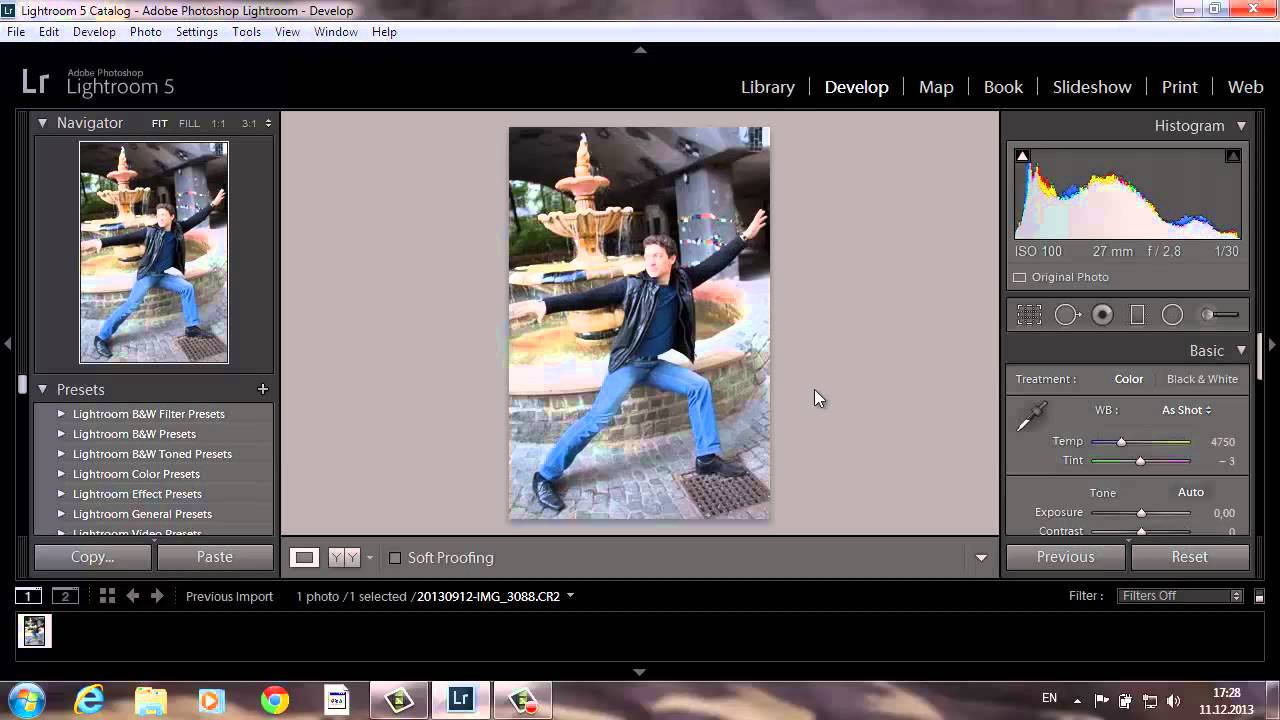
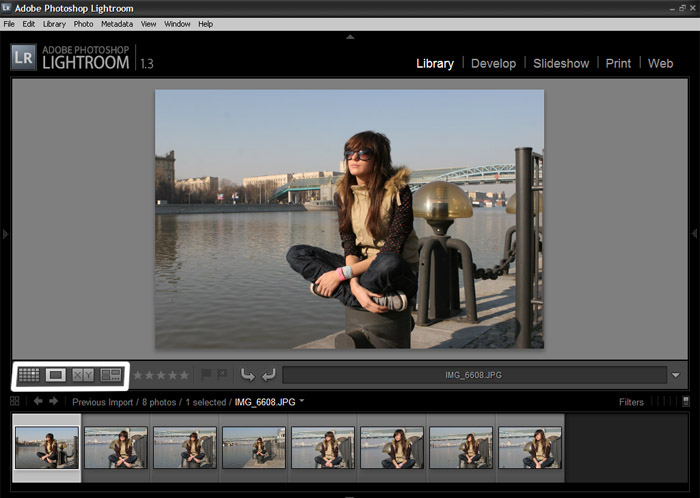
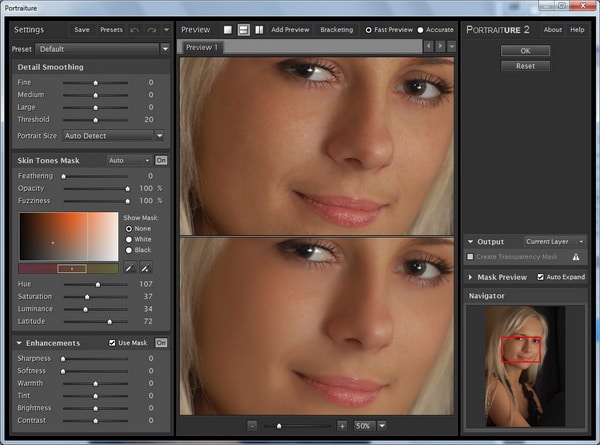
 Зайдите в меню «Edit» и выберите «Catalog Settings». Во вкладке «General» можно выбрать частоту резервного копирования каталога. Также здесь находится кнопка перезапуска и оптимизации программы, что актуально, если каталог достаточно большой по объему.
Зайдите в меню «Edit» и выберите «Catalog Settings». Во вкладке «General» можно выбрать частоту резервного копирования каталога. Также здесь находится кнопка перезапуска и оптимизации программы, что актуально, если каталог достаточно большой по объему.
 Фотошоп позволяет детально отретушировать каждое фото, в особенности это касается мелких деталей и портретных фото.
Фотошоп позволяет детально отретушировать каждое фото, в особенности это касается мелких деталей и портретных фото.
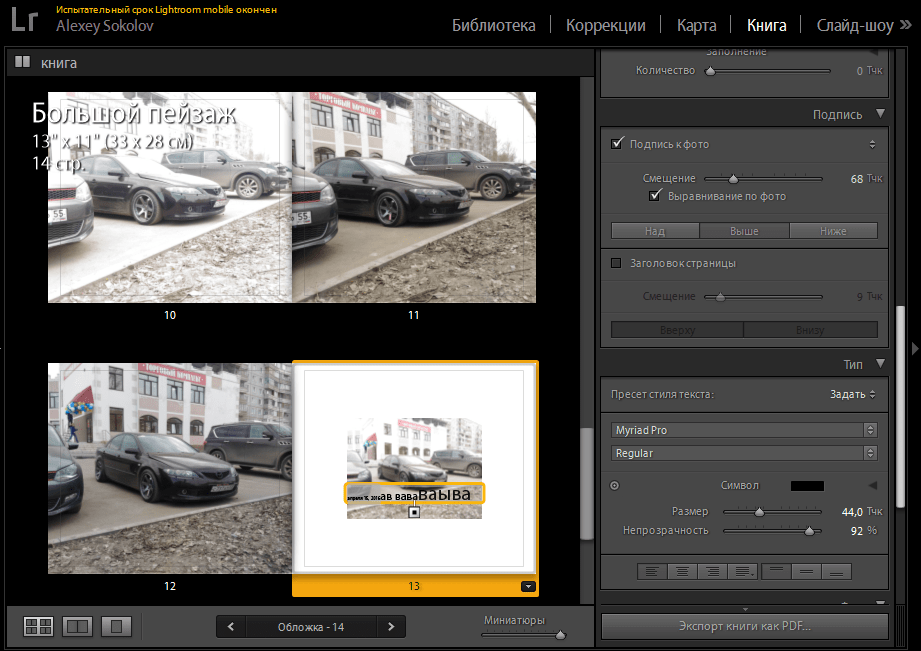 Не выбирайте «Сохранить как», потому что в данном случае файл сохранится как документ Фотошопа и не откроется автоматически в Лайтруме.
Не выбирайте «Сохранить как», потому что в данном случае файл сохранится как документ Фотошопа и не откроется автоматически в Лайтруме.